
Het is bekend dat de doeltreffendheid van de uitvoering van een Android-inrichting van zijn doel niet ten slotte afhangt van het functioneren van zijn systeemsoftware. Om een goed prestatieniveau van zijn apparaat te bereiken, zijn gebruikers vaak vaak toevlucht genomen tot het complex van maatregelen verenigd door het concept van "firmware". Het volgende materiaal dat wordt beschouwd als beschikbaar voor alle manieren om het opnieuw te installeren van het mobiele besturingssysteem op de smartphone Meizu M6. en gerelateerde procedure manipulatie.
Na het lezen van de door het artikel voorgestelde instructies, zult u waarschijnlijk concluderen dat de organisatie van het herinstallatieproces van Android op MEIZU M6 niet wordt gekenmerkt door speciale moeilijkheden, en dit is waar. De taak naderen om de voorbereide taak op te lossen, kan zelfs een beginnende gebruiker in staat zijn om het slachtoffer van de Smartphone te herstellen, opnieuw te installeren en zelfs het slachtoffer te herstellen Flyme OS. . Vergeet echter niet:
Alle procedures die implementeren met het mobiele besturingssysteem worden gekenmerkt door een zekere mate van risico's! Geleid manipulaties over je eigen angst en risico en vol verantwoordelijkheid voor mogelijke negatieve gevolgen!
Belangrijke informatie en voorbereiding
Voordat u een interferentie heeft met de M6-systeemsoftware, is het uiterst wenselijk om de onderstaande informatie voor te bereiden en op te zetten - dit zal de firmwarefouten rechtstreeks voorkomen, het apparaat opslaan van schade en uw eigen informatie opslaan.MEIZU M6-wijzigingen
M6 MEZ-model is geproduceerd in twee versies - 711Q. ("Chinees") en 711h ("Internationale"). Om erachter te komen welke versie van het apparaat we zullen knipperen, heb je nodig:
- Kijk naar de verpakking van het apparaat:
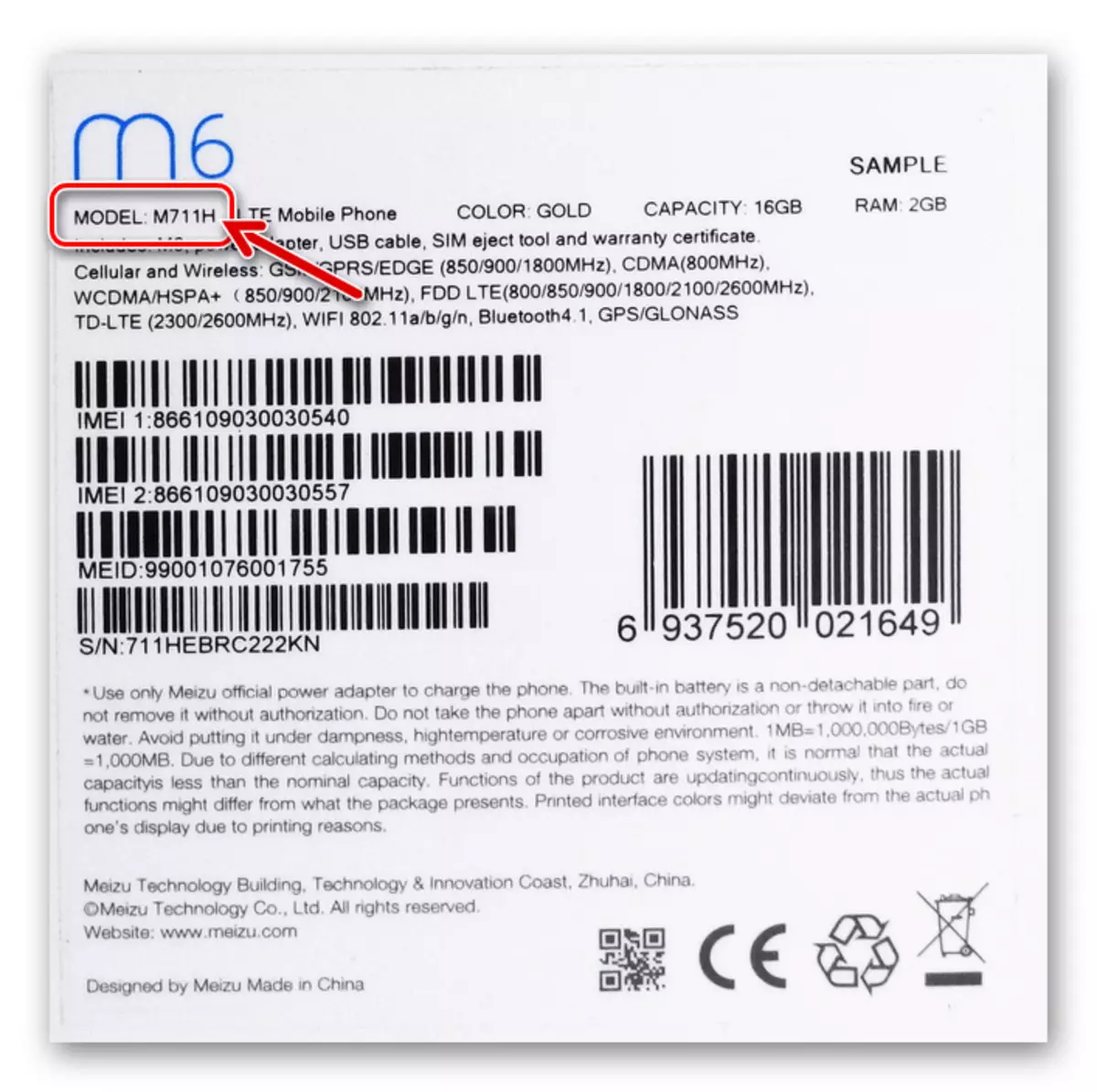
- Ga naar de OS-omgeving van het Flyme OS-omgeving langs het pad "Instellingen" - "op de telefoon" om de waarde van het "serienummer" te achterhalen dat wordt weergegeven door het geopende scherm.
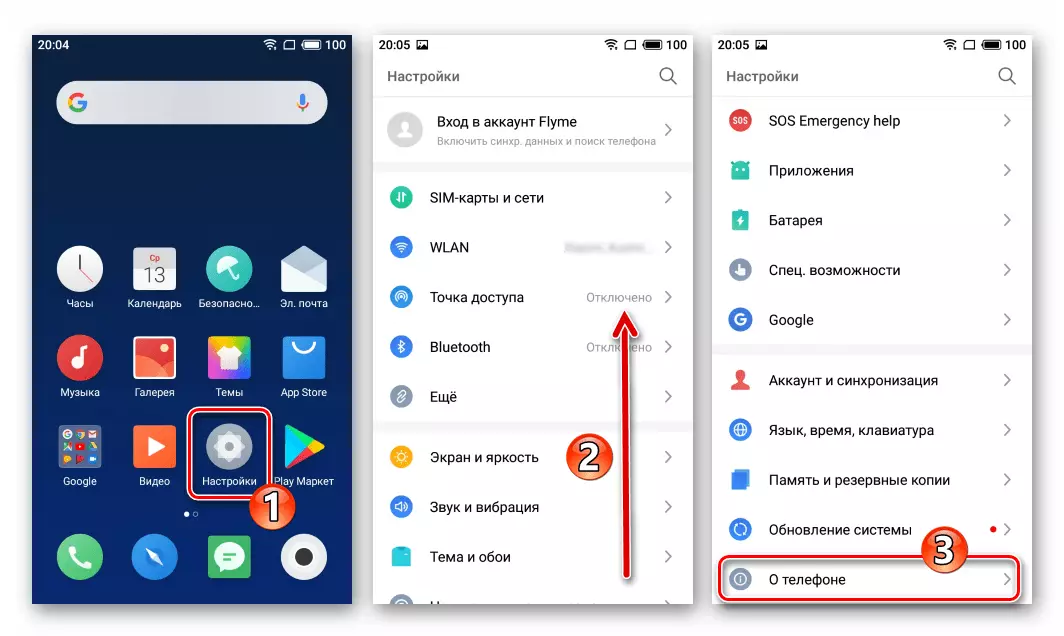
De eerste vier seriële symbolen geven de wijziging van de smartphone aan waarnaar deze is toegewezen.
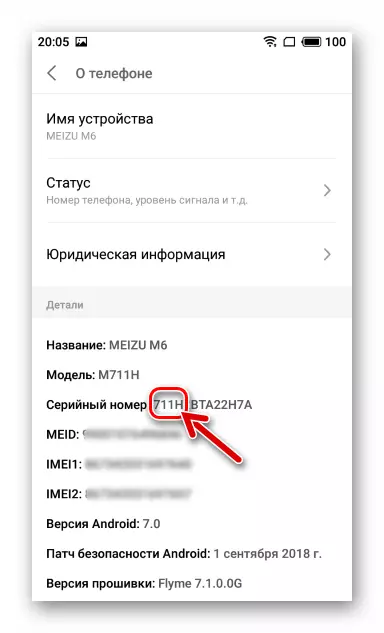
Soorten firmware en hun download
In overeenstemming met de wijziging kan de firmware van een van de drie typen worden geïnstalleerd op de Meizu M6 - "A" (711Q), "G" (711h), "RU" (711h). Om erachter te komen wat voor soort systeem een toegeeflijk exemplaar van het apparaat bestuurt, mogelijk op dezelfde manier als de identificatie van het model, dat wil zeggen, kijkend in de sectie "On-phone" "Instellingen" Flyme OS.
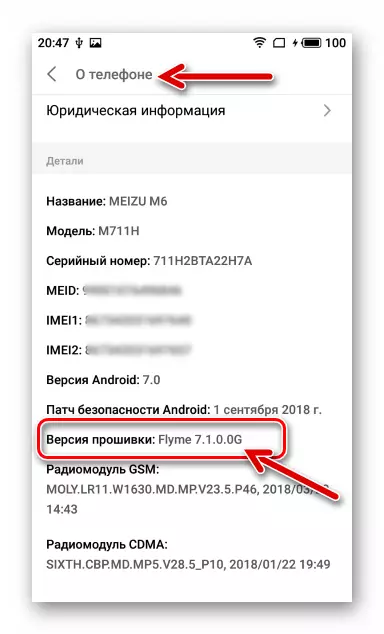
Deze varianten van het mobiele besturingssysteem voor MAZ M6 worden gekenmerkt door de volgende verschillen:
- EEN - Auto's zijn ontworpen voor het functioneren in China, er zijn geen Russisch sprekende lokalisatie- en Google-services. Dit substantiële nadeel voor Russische-taalgebruikers wordt genivelleerd door een frequentere update van "Chinese" systemen in vergelijking met internationale, subjectief hogere stabiliteit en functionaliteit.
Download A-Firmware (China) Meizu M6 Smartphone C Official Site
- G. -Evention (Global) is gericht op het gebruik van wereldwijd, daarom is de interface-vertaling naar vele talen en de gebruikelijke kansen uit de "Corporation" in hen zijn geïntegreerd in hen.
Download G-Firmware (Global) Meizu M6-smartphone met officiële website
- Ru -Recitie voor Mason M6 werd geïnstalleerd op de officiële smartphones geïmporteerd naar Rusland, in feite niet anders dan de wereldwijde optie, maar het werd vrijgegeven in de enige versie - 6.2.0.0. En niet bijgewerkt sinds het bestaan van het model. In de meeste gevallen proberen gebruikers deze versie te verlaten aan de internationale versie van de Fleece OS.
Firmware downloaden 6.2.0.0u Meizu M6 Smartphone met officiële website
Met betrekking tot de mogelijkheid om een "ongepaste" index van het M6 Firmware MAZ-model te installeren, moet worden opgemerkt:
- Op apparaten 711h Vrijwel geen beperkingen, kunt u elke typen fly-optie installeren, de overgang van Flyme "A" naar "G" en vice versa gaat niet gepaard met het overwinnen van obstakels, de OS-pakketten zijn geïntegreerd met een van de "standaard" -methoden die zijn beschreven in het tweede deel van ons artikel.
- Op 711Q. Zonder extra, en in het geval van deze wijziging van riskante (!) En daarom niet aangeboden in het kader van dit materiaal, is het mogelijk om alleen vast te stellen A. - Locker! De eigenaren van wijzigingen kunnen elk van de instructies gebruiken voor het installeren van het besturingssysteem van het volgende in het artikel, maar worden geladen met het doel om alleen pakketten te installeren met "Chinese" -assemblages van systeemsoftware!
Stabiele versies van firmware voor MEIZU M6 bestaande op het moment van schrijven van artikelen, naast de officiële site, kan worden gedownload van de volgende links:
Download FlyMe 7.1.2.0g Firmware voor MEIZU M6 Smartphone (711h)
Download Flyme 7.3.0.0 Firmware voor MEIZU M6-smartphone
Bacup
Het volledige en meest effectieve in termen van verder werken Installeren van FlyMe OS omvat het reinigen van het M6-geheugen van de gebruikersinformatie die erin is ingesloten. Als de telefoonwinkel informatie bevat die een bepaalde waarde voor u heeft voordat u begint met de firmware van het apparaat, moet u hun back-up maken.
Herstel
- Installeer een microSD-kaart met back-up naar het apparaat. Open "kopiëren en herstellen" in het gedeelte "Geheugen en back-up" in de apparaatinstellingen.
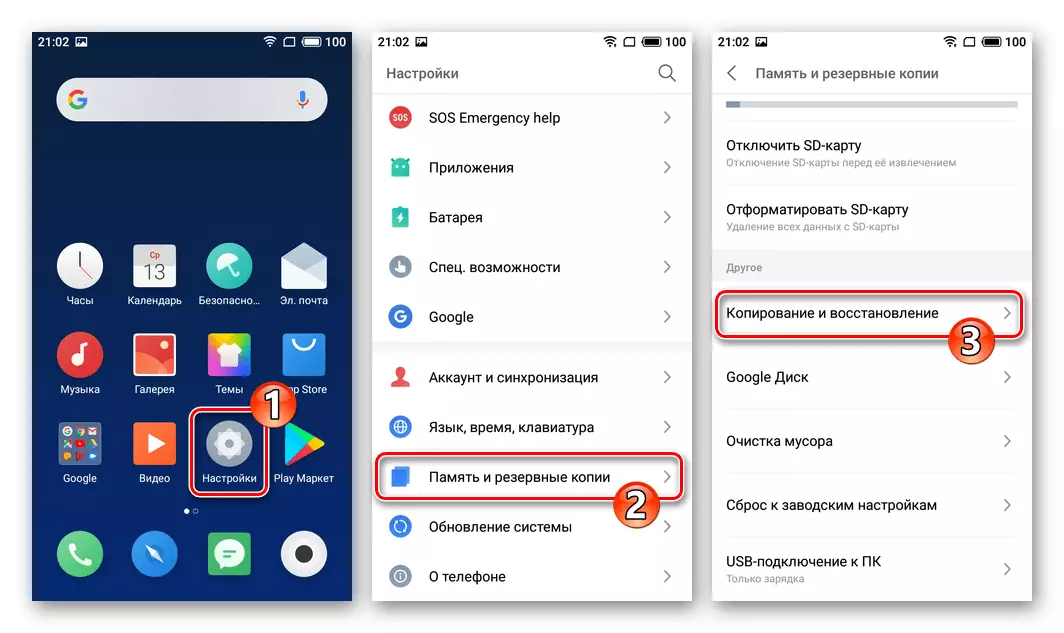
- Raak de naam van de back-up (Creation Date) aan waarvan u de gegevens wilt extraheren. Vervolgens, als er een behoefte is om de selectievakjes uit selectievakjes te verwijderen in de buurt van de namen van de gegevenstypen die niet op de telefoon worden ingezet. Raak "Restore" aan.
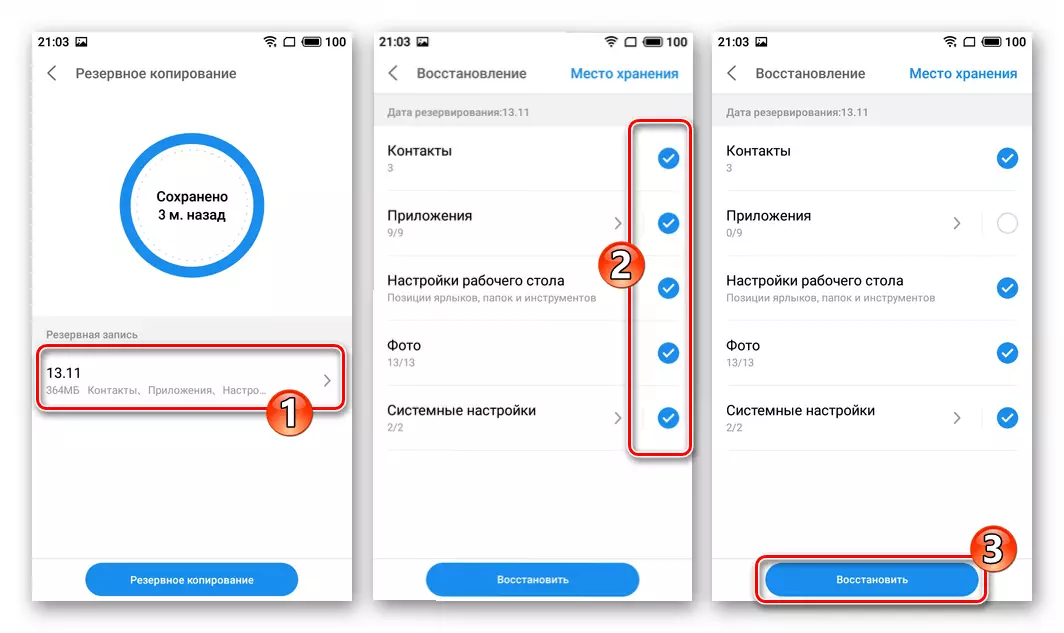
- Verwacht de voltooiing van de procedure voor het ophalen van informatie van een back-up en tik vervolgens op "Ready" en start de smartphone opnieuw op.
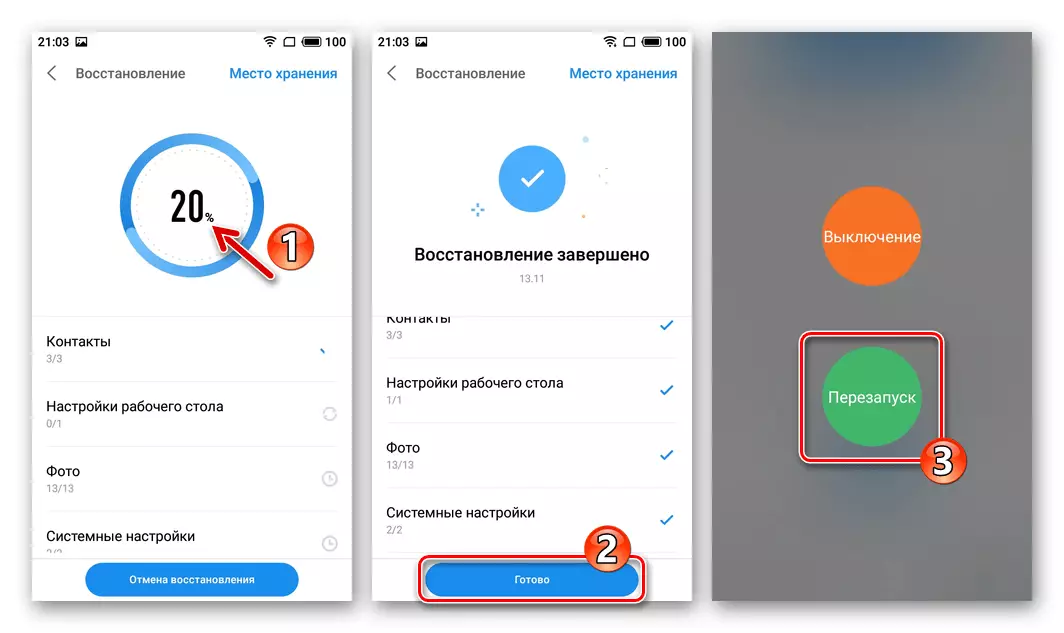
Rut-rechts
Sommige mogelijkheden voor het upgraden van flymos, bijvoorbeeld, het installeren van specifieke toevoegingen, het verwijderen van systeemtoepassingen RISMULIER van de Chinese firmware-interface komt alleen beschikbaar na het activeren van het apparaat voor de superuser Privilege.
Als uw apparaat wordt beheerd door FlyMe OS 6, moeten geen problemen rootrechten ontvangen, gebruik de instructies die daadwerkelijk naar alle MEZ-modellen werken onder de richting van de opgegeven versie van de Android-schaal:
Lees meer: het verkrijgen van de privileges van de superuser in de Milieu van het Byme OS 6
In het geval van de zevende versie van de merk-software van het merk op M6 (in het voorbeeld van de assembly Flyme 7.1.0g. ), Privileges worden geactiveerd door software van derden aan te trekken en kan men niet-standaard manipulaties zeggen.
- Download de volgende links en plaats de APK-bestanden van twee toepassingen in de smartphone-opslag:
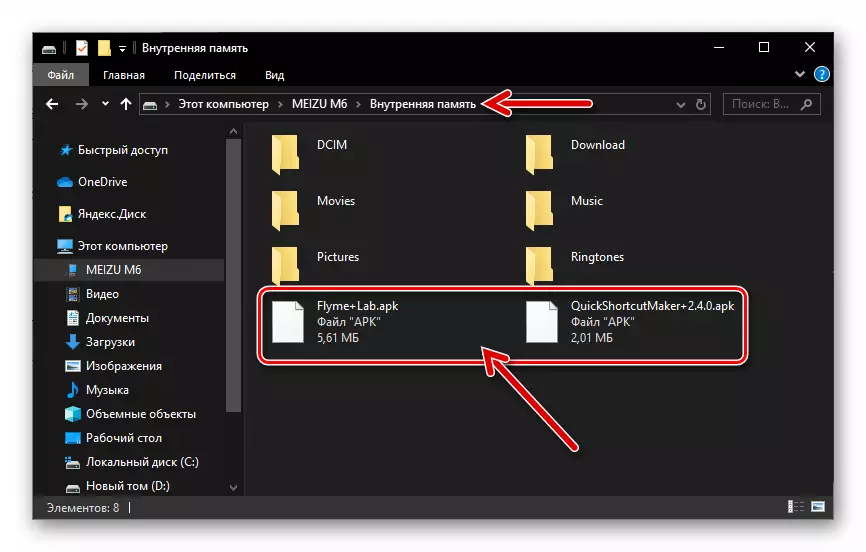
Download Arch File Quick Shortcut Maker
Download APK File Flymelab
Installeer de ontvangen softwaretools op uw apparaat.
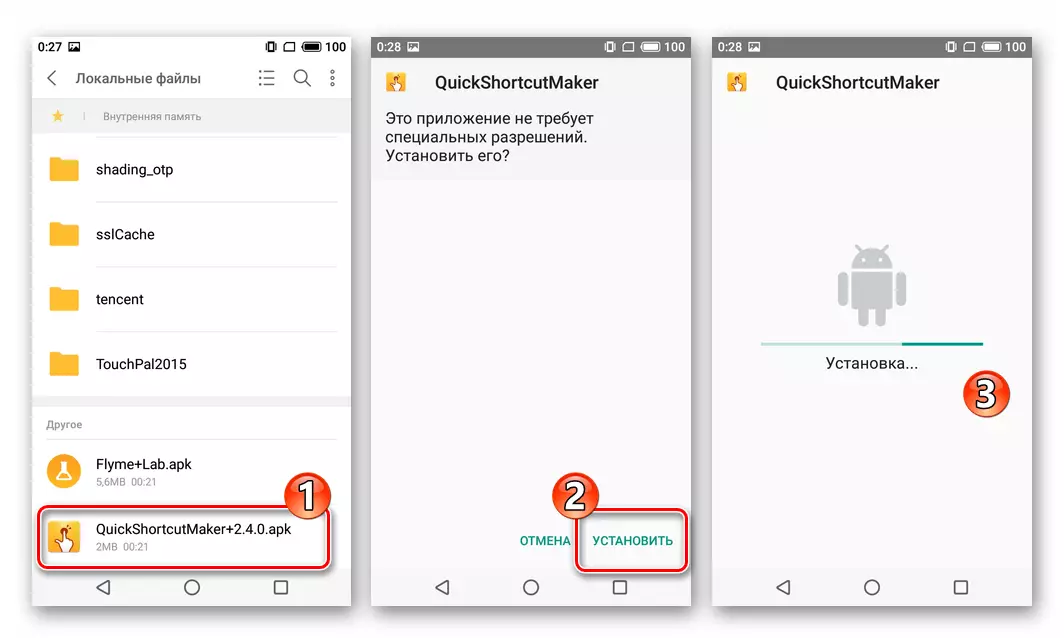
Overgang naar herstel
Het hoofdinstrument voor de firmware van alle MEIZU-telefoons is de fabrikant van de herstelomgeving (herstel). Bijna elke M6-gebruiker in een bepaalde situatie moet mogelijk het apparaat naar de opgegeven staat vertalen - om het te doen is heel eenvoudig.
- In de onafhankelijkheid van wat er op het apparaat gebeurt (standaard, moet het standaard worden uitgeschakeld, maar het is ook mogelijk om het herstel te bellen en het is ook mogelijk voor een oneindig opnieuw opstartend apparaat) en houd de "VOL +" en "Power" -toetsen. Activiteiten op beide knoppen gaan door naar het gevoel van vibratie en uiterlijk op het smartphone-schermboter "Meizu" - laat op dit moment de "Power" -toets los en "Zoom in volume" blijven vasthouden.
- Als gevolg hiervan wordt de herstelomgeving gelanceerd, waarvan de interface op alle modellen van de fabrikant eruit ziet:
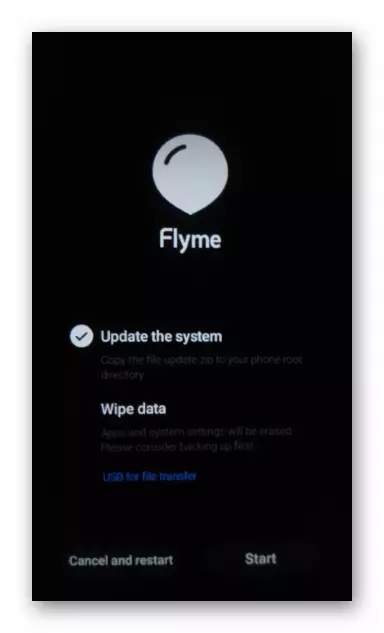
- Om de "herstel" -modus te verlaten en de telefoon in Android uit te voeren, tikt u op de knop "Annuleren en opnieuw opstarten".
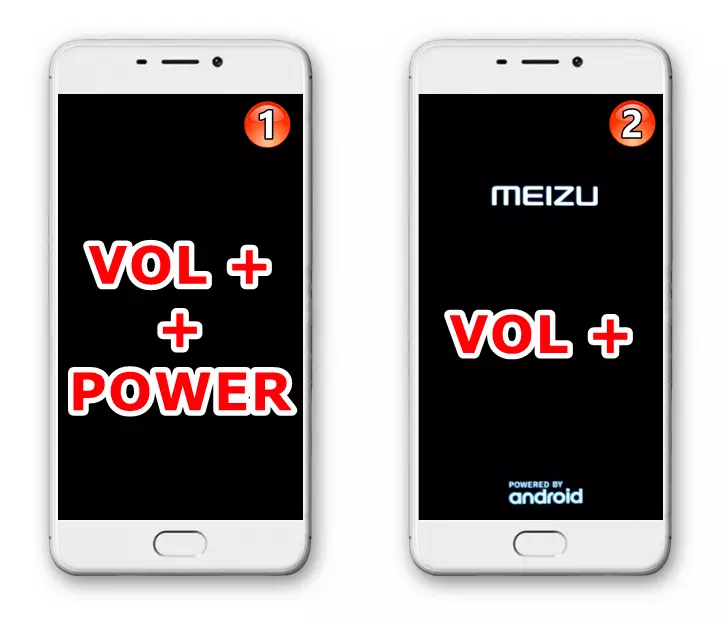
Volledige reset van de apparatuur
In situaties waarin het MEZ-softwaredeel M6 is gestopt om zijn functies goed uit te voeren ("remmen", worden "glitches" waargenomen), maar het vereist geen update FlyMe OS of een wijziging van het type, de telefoon terug te sturen naar adequate toestand Het reinigen van zijn geheugen en herdefinieer de parameters die van invloed zijn op de werking van het systeem is de werking van de "harde reset". De volgende procedure kan onder meer worden uitgevoerd voordat de operaties "Mode 3" van het volgende in het artikel opnieuw installeren - hiermee kunt u de systeemsoftware echt "helemaal" installeren.
- Vertaal het apparaat naar de "herstel" -status.
- Druk voortdurend vijf keer op de "VOL +" -knop, dan onmiddellijk - vijf keer "vol -". Klik op de weergegeven als een resultaat van het scherm op "Wissen".
- Verwacht vervolgens de voltooiing van de opmaakprocedure van individuele secties van de inrichting-repository en keert terug naar de staat "Factory". Android-Shell begint uiteindelijk automatisch, het demonstreren van het scherm waaruit de keuze van de basisparameters van Flyme OS begint.
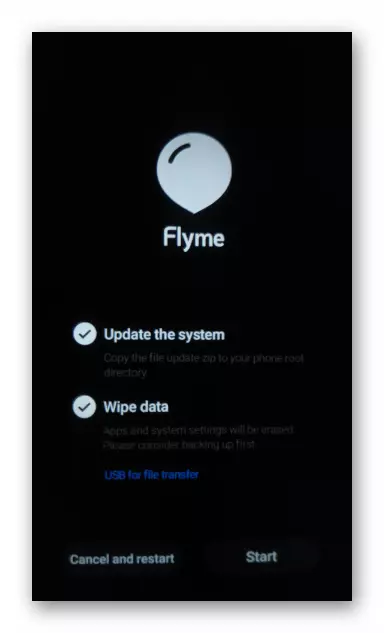
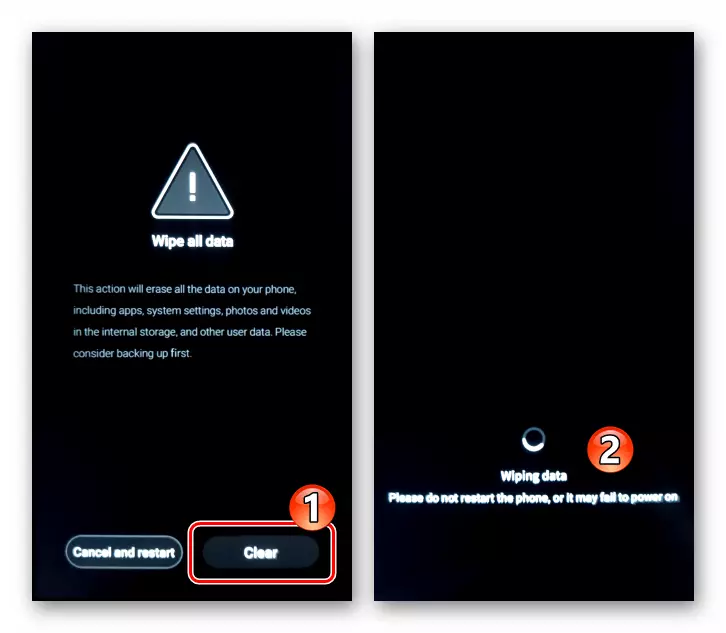
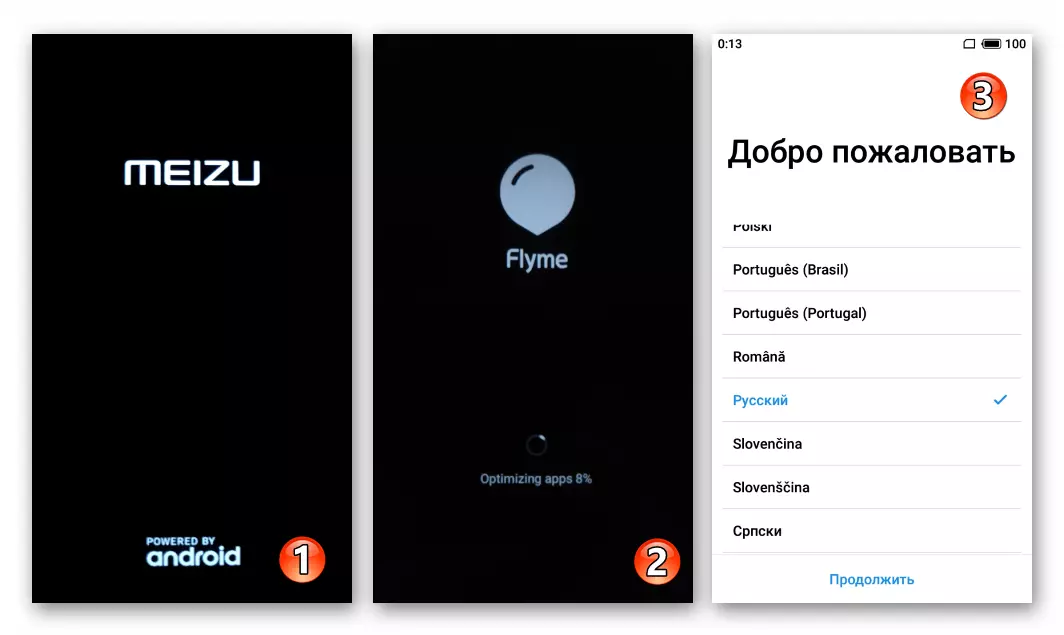
Aanbevelingen
- Start niet knipperende Meizu M6 als de apparaatbatterij minder dan 50% wordt opgeladen (de beste oplossing zal het laadniveau tot 100% vóór elke manipulatie vergroten).
- Knip het OS-herinstallatie uit met het verwijderen van gegevens - op een manier is het mogelijk om meerdere problemen te vermijden die geassocieerd zijn met de aanwezigheid van het vorige besturingssysteem in het geheugen van het apparaat en het exploiteren op de Android-applicaties eerder op de telefoon.
- Verwijder de SIM-kaart van het apparaat tijdens de periode van zijn firmware.
MEIZU M6 Firmware
Nadat u de bovenstaande informatie hebt bestudeerd, kunt u aannemen dat 70% van het pad naar de succesvolle registratie van het besturingssysteem herstelt op het onderhavige model, het nog moet beslissen over de methode om de firmware in de telefoon te integreren. Met betrekking tot MASE M6 zijn verschillende opties van toepassing, - kies het meest effectief, afhankelijk van de huidige status van het systeem op het apparaat en het gewenste eindresultaat.Methode 1: Systeemupdate
Als u geconfronteerd wordt met de taak om de nieuwste versie van de stabiele firmware op MEIZU M6 te krijgen, moet u niet bepaald het "updatesysteem" negeren dat is geïntegreerd in het OS van FlyMe. Dit is de eenvoudigste tool voor het bijwerken van het mobiele besturingssysteem dat op alle gevallen van de smartphone werkt.
- Sluit de telefoon aan op het Wi-Fi-netwerk en ga naar "Instellingen". Blader door de lijst met parameters naar de onderkant, klik op "Systeem bijwerken".
- Tik op het scherm dat opent, tikt u op "Inloggen", die zal leiden tot de lancering van de cheque-procedure om de firmwareversie te verhogen, dat wil zeggen, de zoektocht naar de update van de MEIZU-server. Als u een nieuwere versie van de VS-flyer hebt dan de apparaatbeheerder, wordt het assemblagetal van het systeem bedoeld om het systeem te installeren op het M6-scherm, evenals de knop "Nu downloaden" - klik erop.
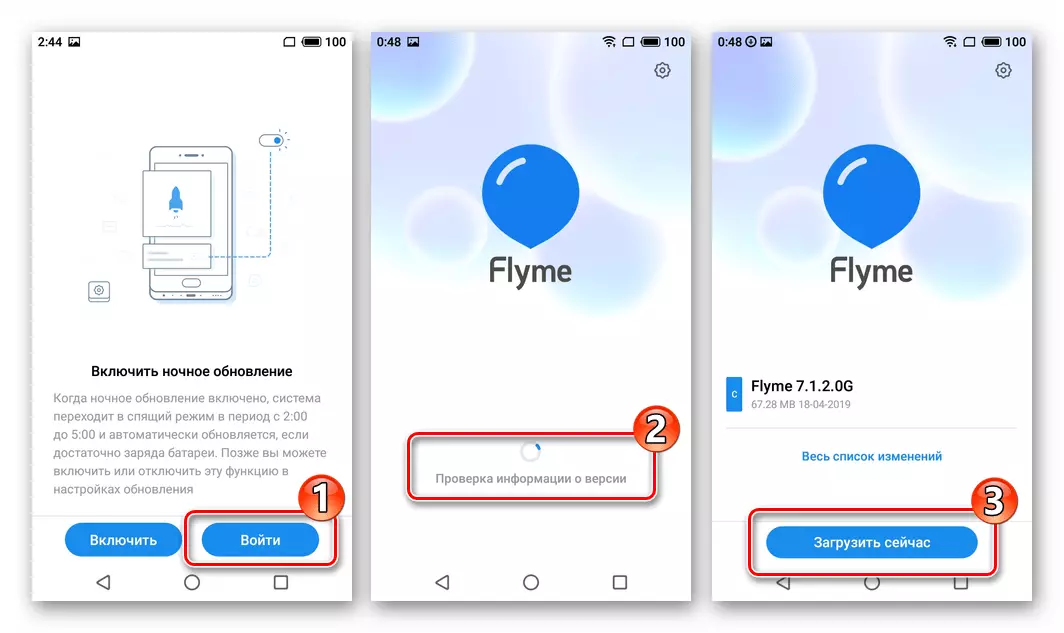
- Verwacht vervolgens het pakket bijgewerkte systeemsoftware-componenten te downloaden.
- Aan het einde van het downloaden van de benodigde bestanden en controleer ze, tikt u op "Nu bijwerken", waarna het apparaat automatisch opnieuw opstart en begint met het installeren van de nieuwe versie van het besturingssysteem.
- Na alle benodigde operaties start de smartphone automatisch met de bijgewerkte Android-Shell en zal een kennisgeving van de succesvolle afronding van de OS-versie van de update demonstreren.
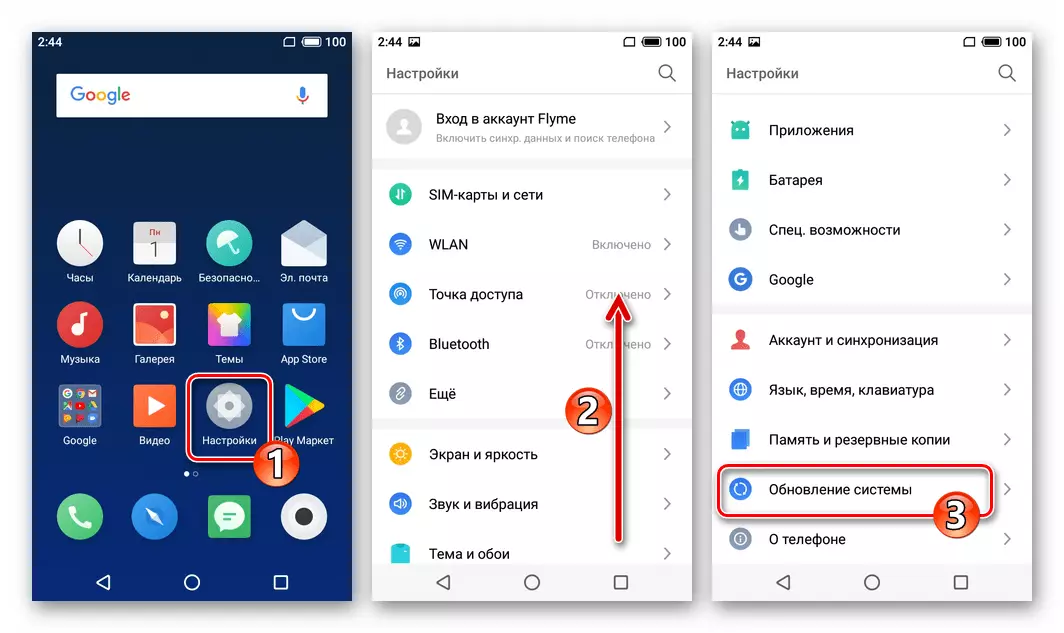
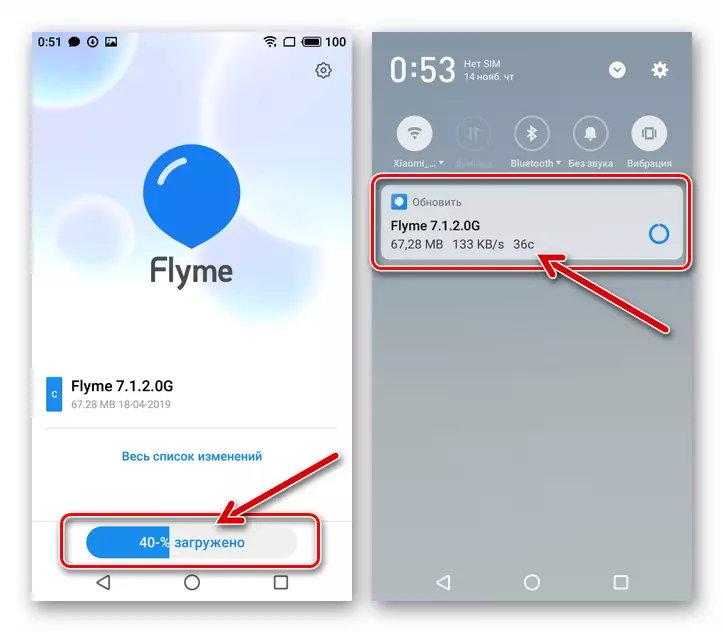
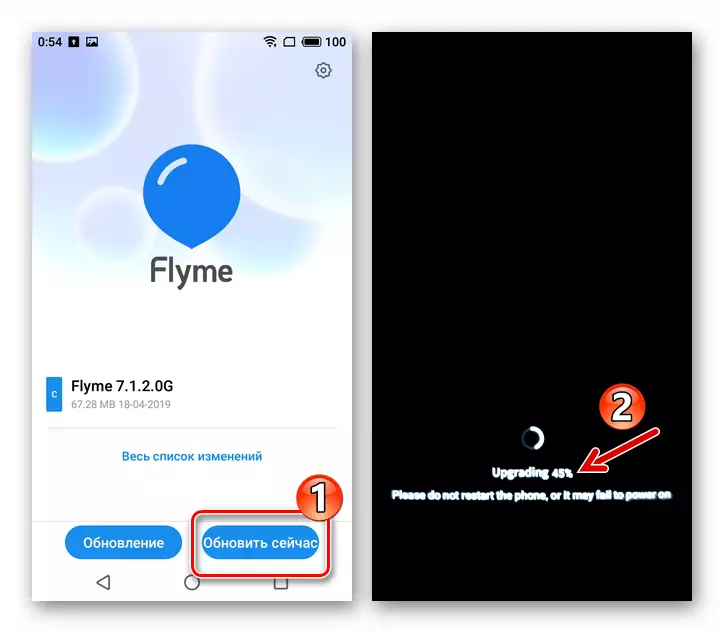
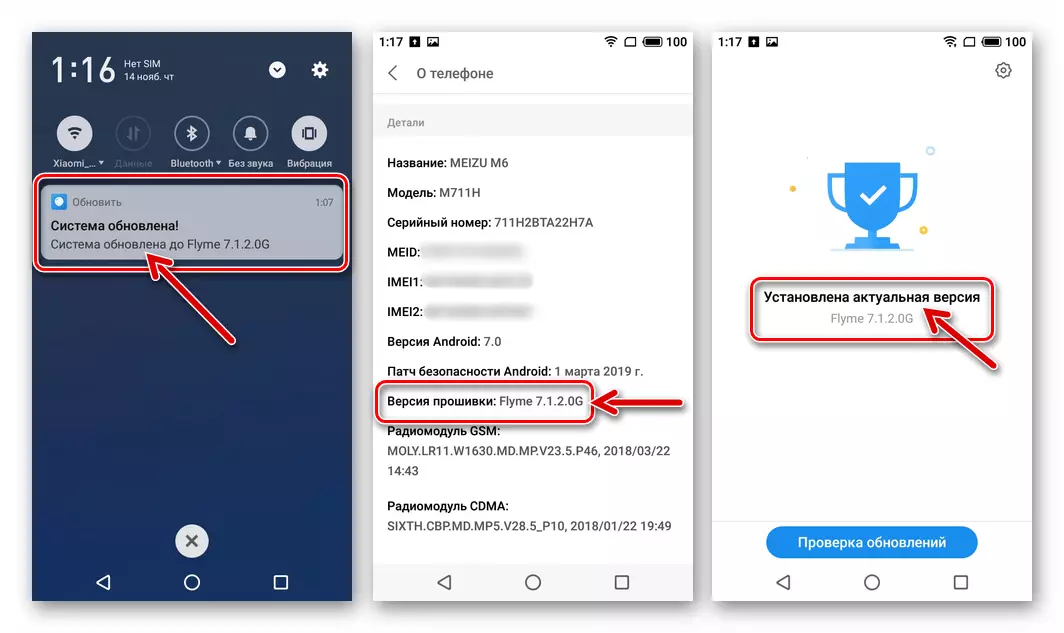
Methode 2: installeer FlyMe OS "uit bestand"
De volgende instructie beschrijft de eenvoudigste methode voor het inzetten gekopieerd naar MEIZU M6-firmware. Het toepassen van de voorgestelde aanpak is het mogelijk om de versie van flymos effectief bij te werken / te verlagen of (alleen op 711h !) Ga van het ene type systeem naar het andere (bijvoorbeeld Globaal — Ru of vice versa).
- Download het ZIP-bestand met een geschatte OS-assemblage om te installeren en plaats deze in het geheugen van het apparaat.
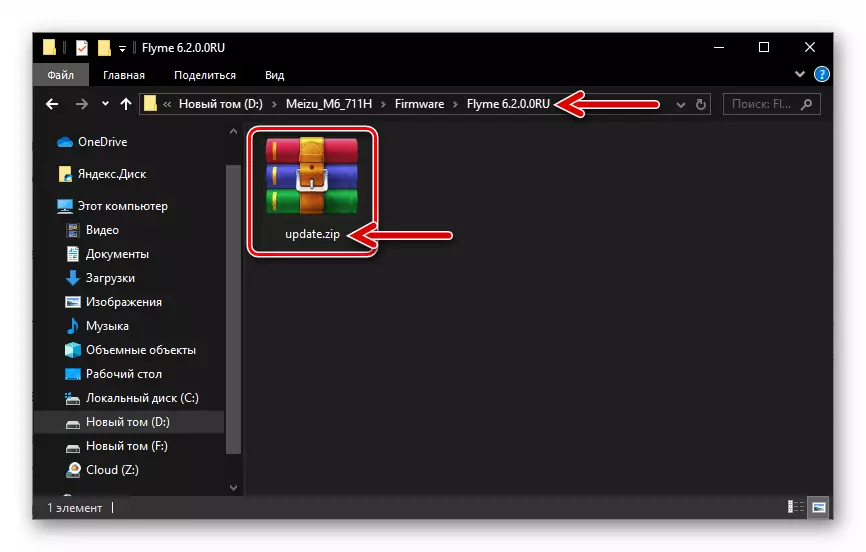
U kunt zowel de interne opslag als een verwijderbare schijf gebruiken, maar hernoem het archief niet - de naam moet zijn Update.zip..
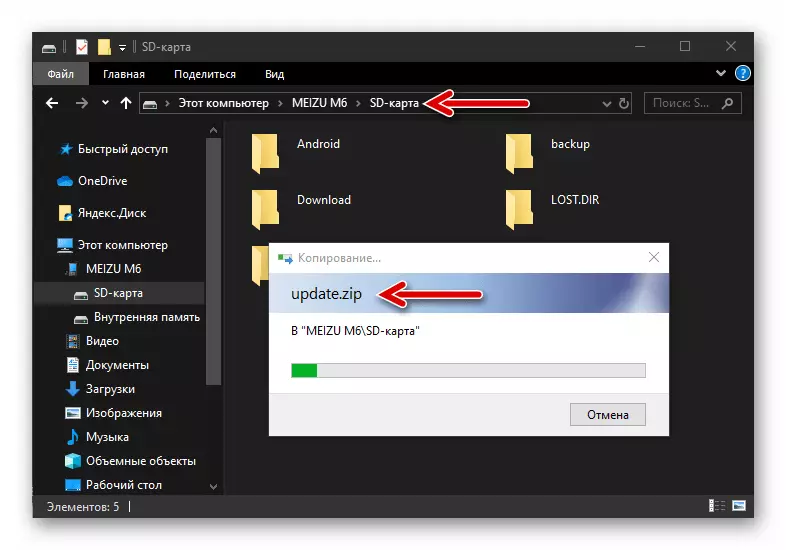
- Sluit de M6 aan op het internet (u moet het pakket van het besturingssysteem verifiëren). Open de preset "Explorer" op de telefoon, ga langs het pad waar het installatie-bestand zich bevindt, klik op de naam ervan.
- Wacht een beetje eindigend dat het systeem softwarepakket is geïnstalleerd. In het venster dat verschijnt, installeert u het selectievakje "Duidelijke gegevens verwijderen" en tik vervolgens op "Nu bijwerken".
- Als gevolg hiervan start het apparaat automatisch opnieuw op en initieert en initieert alle bewerkingen die zijn gekoppeld aan de installatie van het systeem. Neem in het proces van hun uitvoering geen acties ondernemen, het is beter om de telefoon helemaal niet aan te raken totdat het Selectiescherm van het KLYME OS verschijnt.
- Bepaal de basisparameters van de geïnstalleerde systeemsoftware, waarna de knipperende procedure van MAZ M6 als voltooid wordt beschouwd.
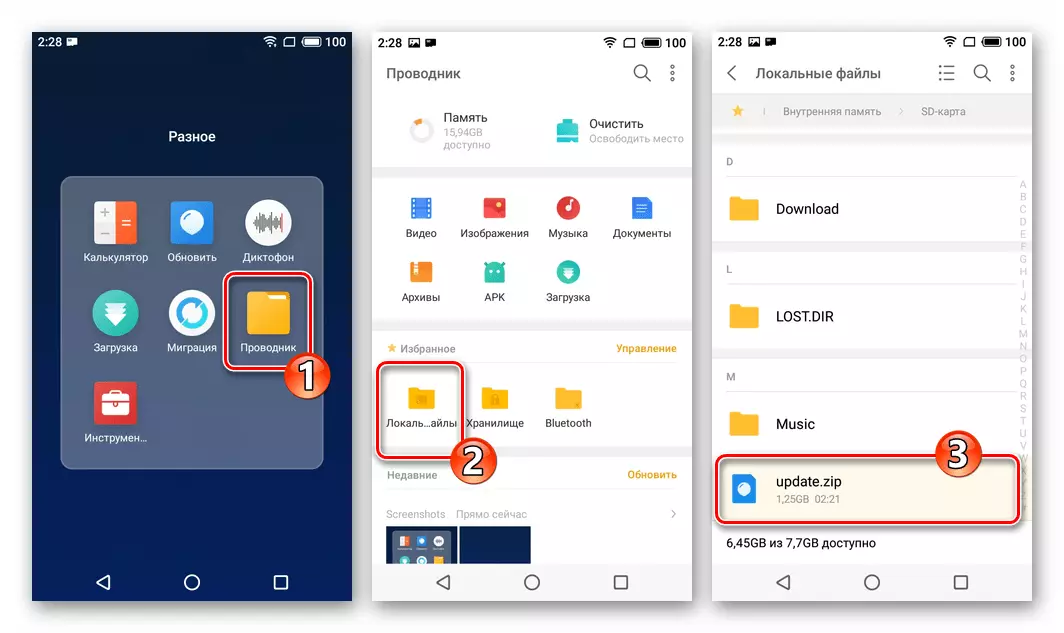
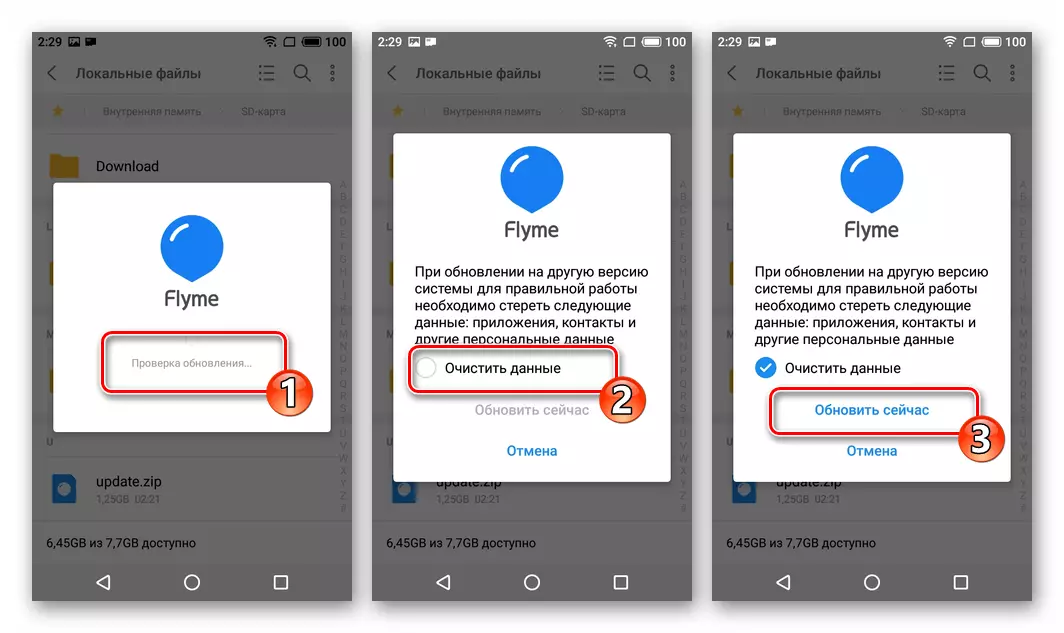
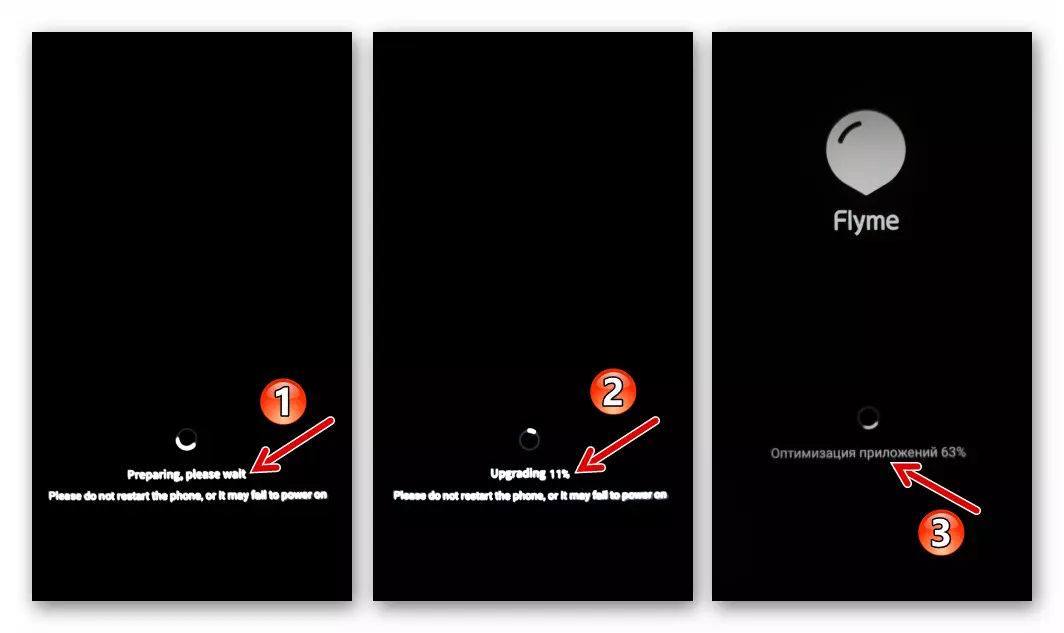

Methode 3: Herstel
Zoals hierboven vermeld, is het herstelmedium van Meizu M6 de enige officiële en zeer effectieve tool voor het installeren van systeemsoftware op het apparaat. Voer het herstel in om de taak op te lossen om het opnieuw testelen van FlyMe OS is mogelijk door een van de twee manieren te passeren.
- Download de gewenste firmware om de versie te installeren. Controleer en, indien nodig, het gedownloade bestand in de rij brengt - de naam moet uitsluitend zijn Update.zip. En geen ander.
- Plaats het geïnstalleerde pakket op de smartphone-geheugenkaart of in de interne opslag (met elke keuze van de drive - moet zich in de hoofdmap bevinden!).
- Start de telefoon opnieuw op in het herstel.
- Zet in het scherm Recovery Environment het merk in de buurt van het item Wipe Gegevens en klik vervolgens op "Start".
- Alle verdere manipulaties, het apparaat zal onafhankelijk uitvoeren - het wordt niet sterk aanbevolen om het proces te onderbreken door op toetsen op het apparaat te drukken en / of andere acties uit te voeren.
- De installatieprocedure van het Flyme OS wordt voltooid door het uiterlijk van de mogelijkheid om het scherm van de System Shell-interface te selecteren. Bepaal de belangrijkste instellingen voor mobiele besturingssystemen, waarna u gebruikersgegevens kunt herstellen en de telefoon wilt bedienen zoals gebruikelijk.

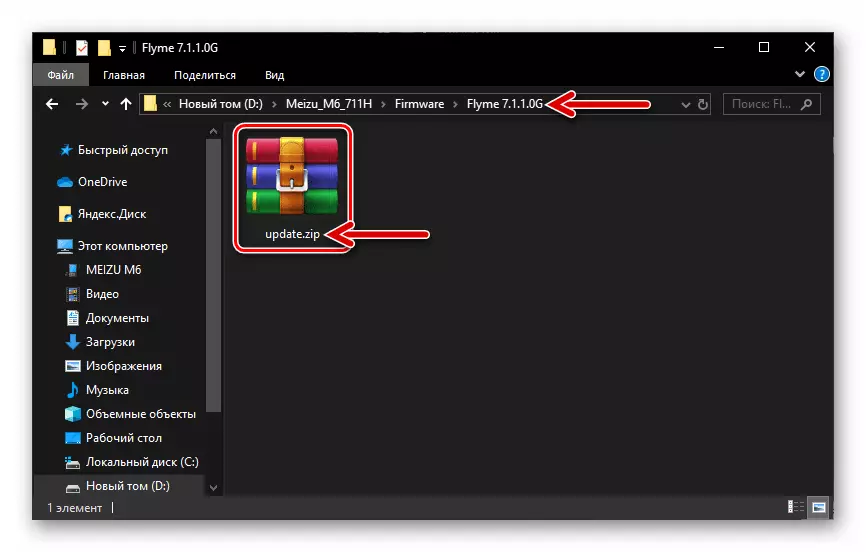
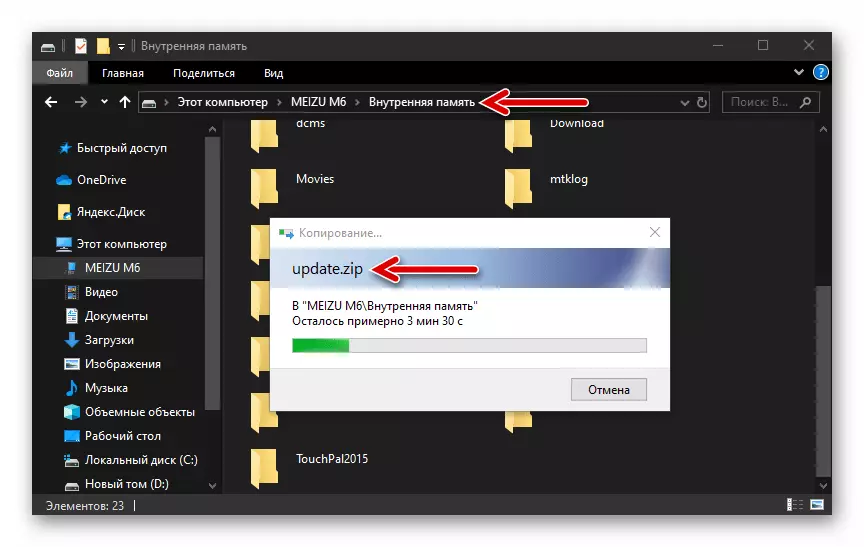
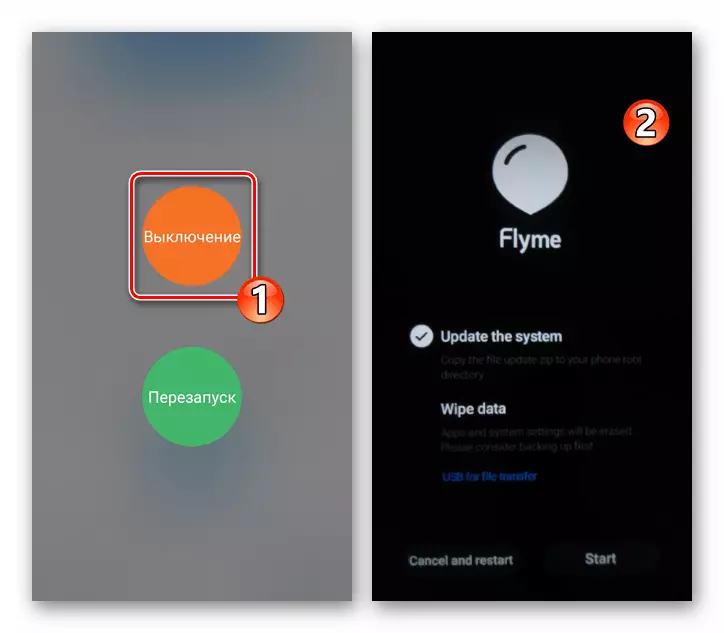
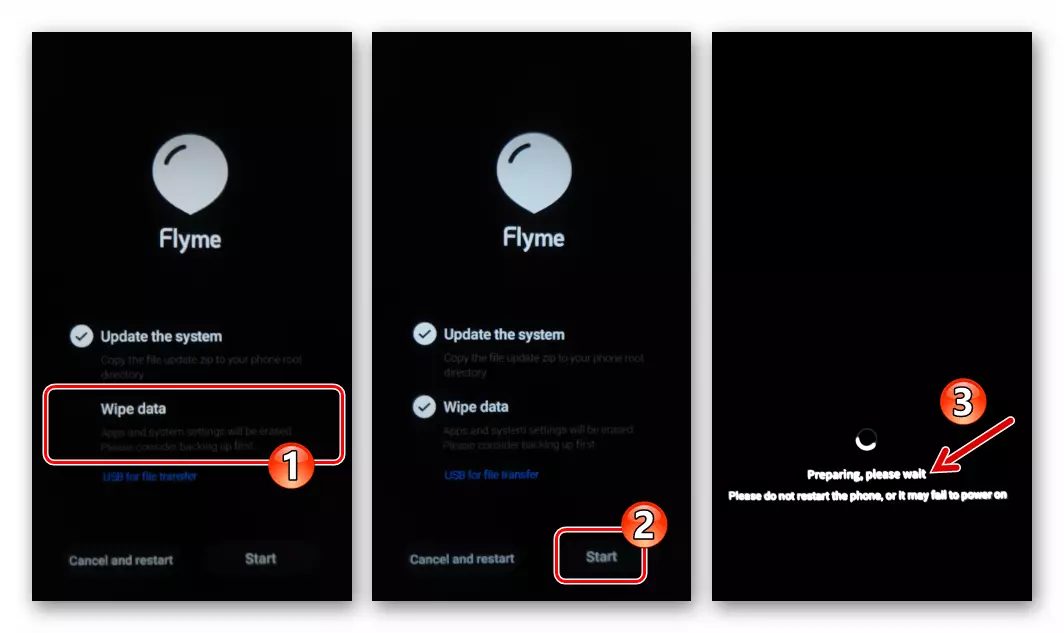
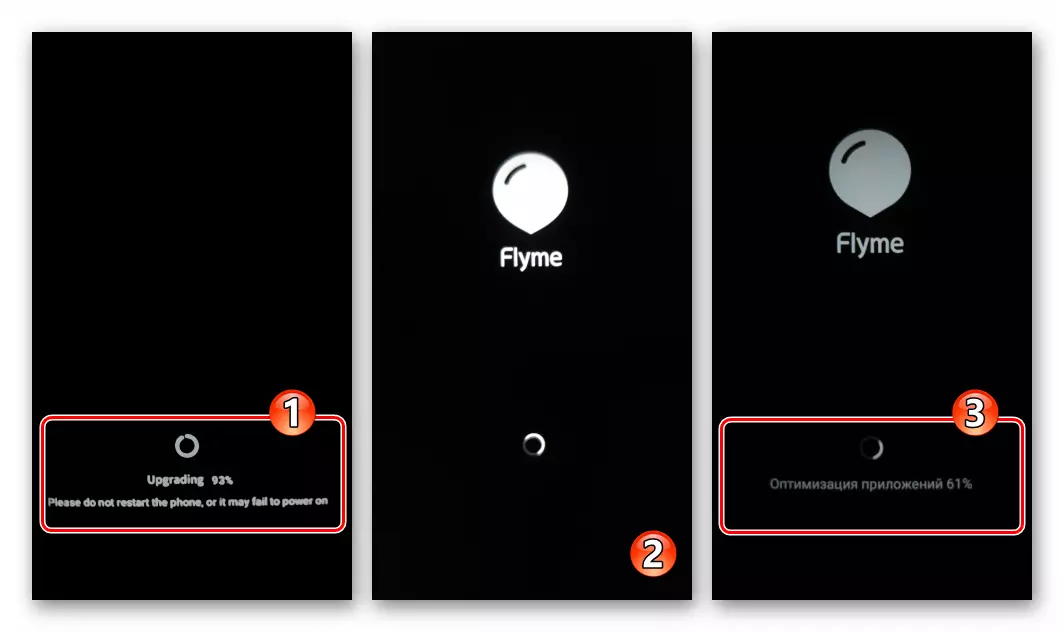
In een situatie waarin het Meyse-besturingssysteem M6 het vermogen om normaal is verloren, is dat, dat wil zeggen, de smartphone toont het bootlogo oneindig, start opnieuw op tijdens het begin van het OS-vlieg, enz., De uitvoer voert de uitvoer in wezen volledig in, Maar met behulp van een andere methode om het herstel van het milieupakket met systeemsoftware-componenten te verstrekken.
- Download het bestand dat is geïnstalleerd in MEIZU M6 Firmware naar de computerschijf. Draai het apparaat naar de "Recovery" -status en sluit deze aan op de pc. Open in de dirigent van de Windovs het verwijderbare "herstel" verwijderbare apparaat als gevolg van het koppelen van een smartphone en plaats het bestand daar. Update.zip..
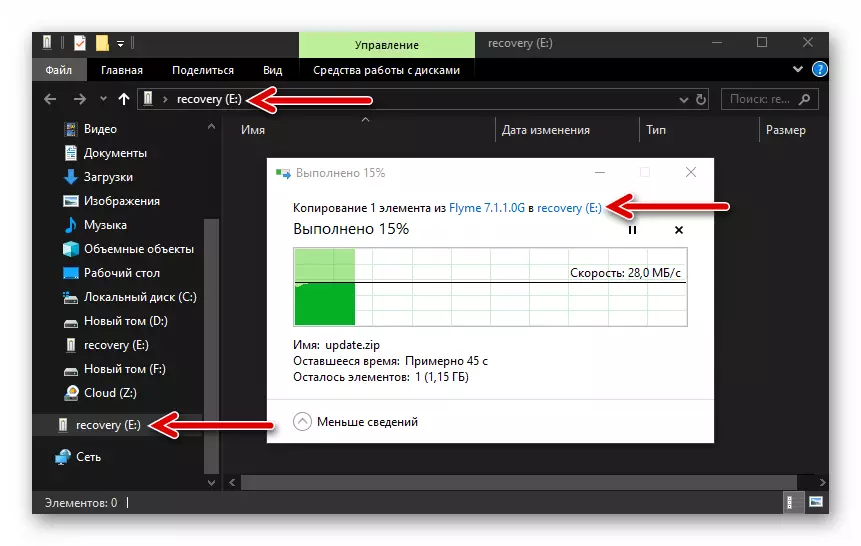
- Koppel de telefoon los van de pc en volg vervolgens de stappen nr. 4-6 van de vorige instructie van dit artikel.
Methode 4: FlyMe OS 8 (s), Riffition, Google Services installeren
De ervaren eigenaren van MEIZU-apparaten weten dat de "Chinese" firmware officiële updates veel eerder "globaal" ontvangt en vaak proberen een assemblages van het flym-besturingssysteem vast te stellen, zodat het mogelijk is om toegang te krijgen tot de nieuwste functies en capaciteiten van de Android -shell zo snel mogelijk. Het grootste probleem met deze aanpak is de ongebruikelijke taal van de interface en het onvermogen om Google-services onmiddellijk te gebruiken na het installeren van het systeem, dat echter bevestigbaar is.
Vervolgens wordt het installatieproces niet officieel niet vrijgegeven (op het moment van creatie van dit materiaal) voor de smartphone in overweging FlyMe OS 8. , gedeeltelijke russificatie van dit systeem, evenals integratie op de speelmarkt en andere Google-toepassingen. In het algemeen is alles hieronder van toepassing op een A-montage van de MEIZU-merkschaal.
- Download de "Chinese" -firmware en installeer het op de telefoon, handelend volgens de handleiding "Methode 2" of "3" van het bovenstaande in het materiaal. In ons voorbeeld wordt de alfa-assemblage van de nieuwste systeemsoftware voor MAZ M6 gebruikt, beschikbaar om te downloaden op basis van referentie:

Download Flyme OS 8 Firmware voor MEIZU M6-smartphone
- Activeer op de smartphone rechts. In een Alpha Assembly-omgeving wordt de achtste versie van de Android-Shell Mez als volgt gedaan:
- Meld u aan bij uw MEIZU-account ("Instellingen" - "Login Flyme Account").
- Ga naar de instellingen "Fingerprint, Password & Security" en klik op root-toestemming.
- SRACK De informatie die op het scherm wordt weergegeven, stelt u het selectievakje "Accepteren" in en tik vervolgens op "OK".
- Voer het wachtwoord van het vliegaccount in en raak OK aan. De smartphone zal opnieuw opstarten, en als gevolg hiervan kunt u root-privilege-toepassingen bieden.
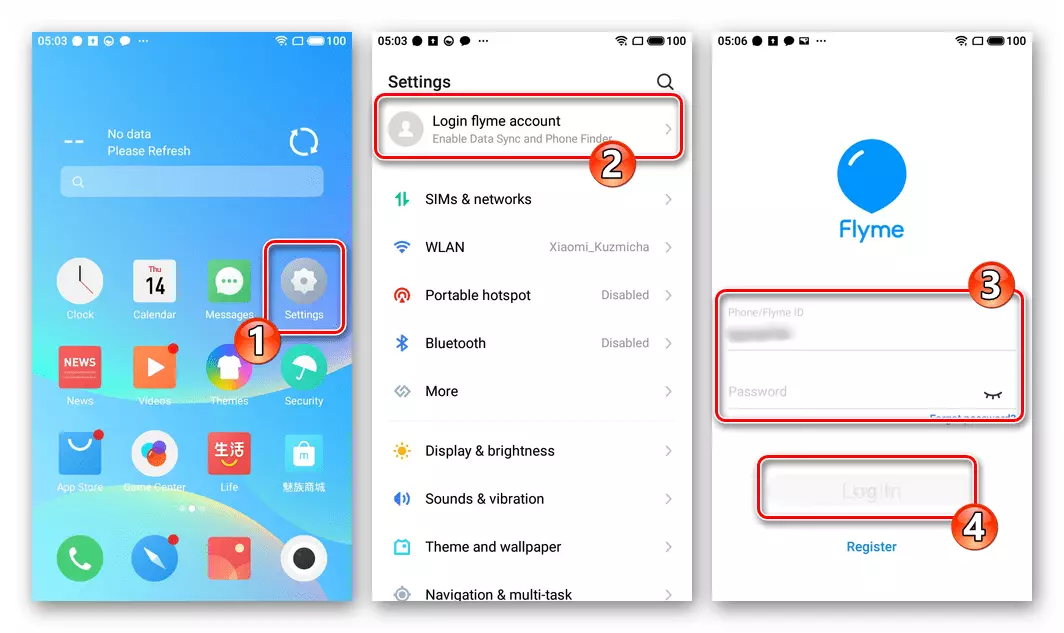
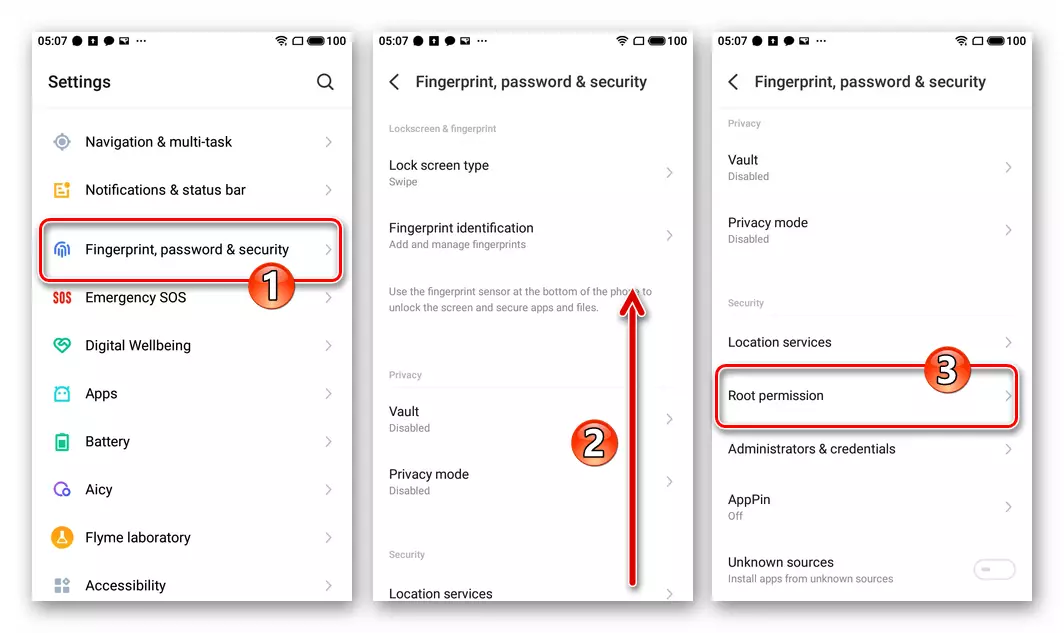

- Gebruik de software die de naam heeft ontvangen voor Riffitionification. Florus.:
- Download twee APK-bestanden op de volgende links en plaats ze in de opslag van de telefoon:
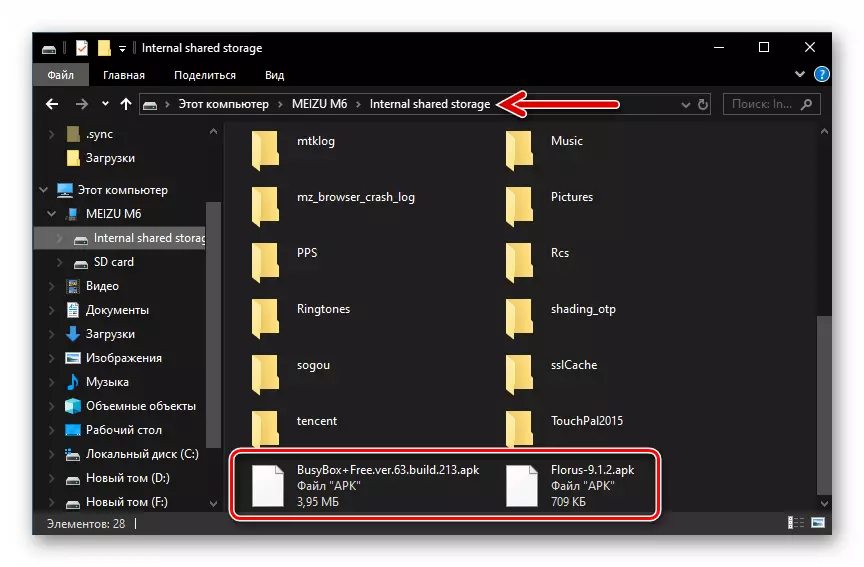
Download Florus-app voor Russification Flyme OS
Download APK File Separebox-installatieprogramma voor Android
- Ga naar "Instellingen", open "Fingerprint, Password & Security", activeer de optie "Unknow Sources" aan de onderkant van de geopende lijst.
- Voer de bestandsbeheer "bestanden" uit (in de map "map" op het bureaublad). Open in de "Explore" de map waar de bovengenoemde APK-bestanden worden geplaatst.
- Voer de implementatie uit in het installatiesysteem Busybox. , Tik op de naam van de distributie. Klik op "Doorgaan", wacht op de installatie van de gereedschappen en tik vervolgens op "Openen".
- Geef de superuser Privilege-applicatie die het "Toestaan" onder het scherm aanraakt dat wordt weergegeven op het scherm vanaf de onderkant en vervolgens "Sta nog steeds toe" in het weergegeven venster.
- Tik op het Rode Kruis in het gebied met informatie over het programma. Klik op de knop "Installeren" op het Seepbox-scherm, wacht op de integratie van de benodigde componenten die moeten worden voltooid.
- Stel de MEIZU Smartphone Firmware Crack in door een bestand te openen Florus-9.1.2.APK. Van de "Explorer" Flyme OS.
- Voer de florus-applicatie uit, klik op "Russische lokalisatie installeren".
- Geef de root-privilege-tool, wacht een beetje en klik vervolgens op "Ja" in het venster met een voorstel om de telefoon opnieuw te starten.
- Na het herstarten van het apparaat, kunt u het resultaat van het werk van de florus schatten - de meeste items in de "instellingen" en de handtekeningen van verschillende elementen van de flym OS 8-interface worden nu vertaald in het Russisch.
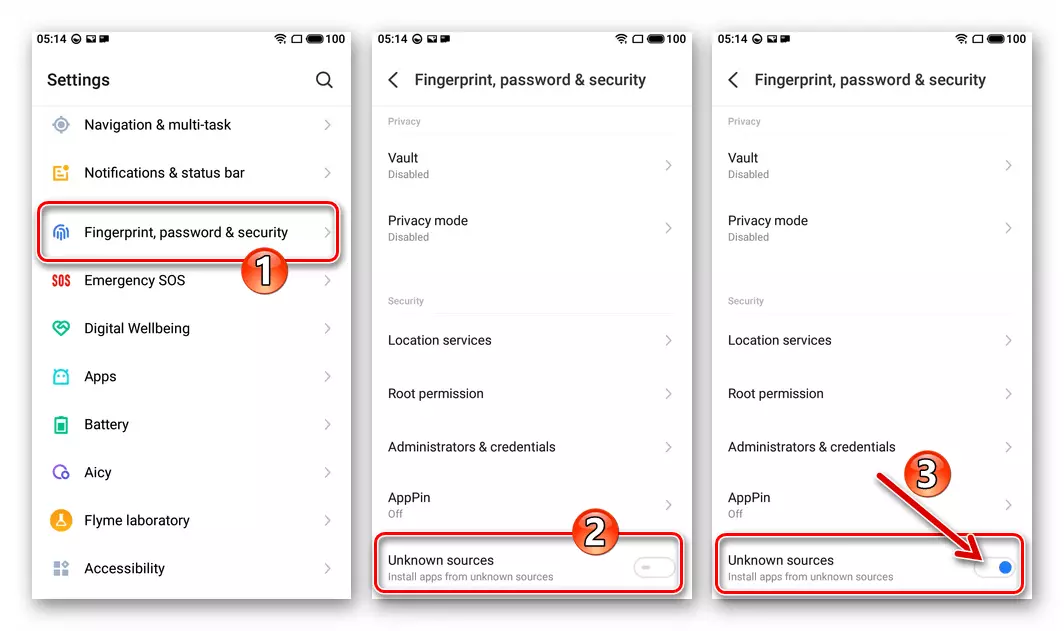
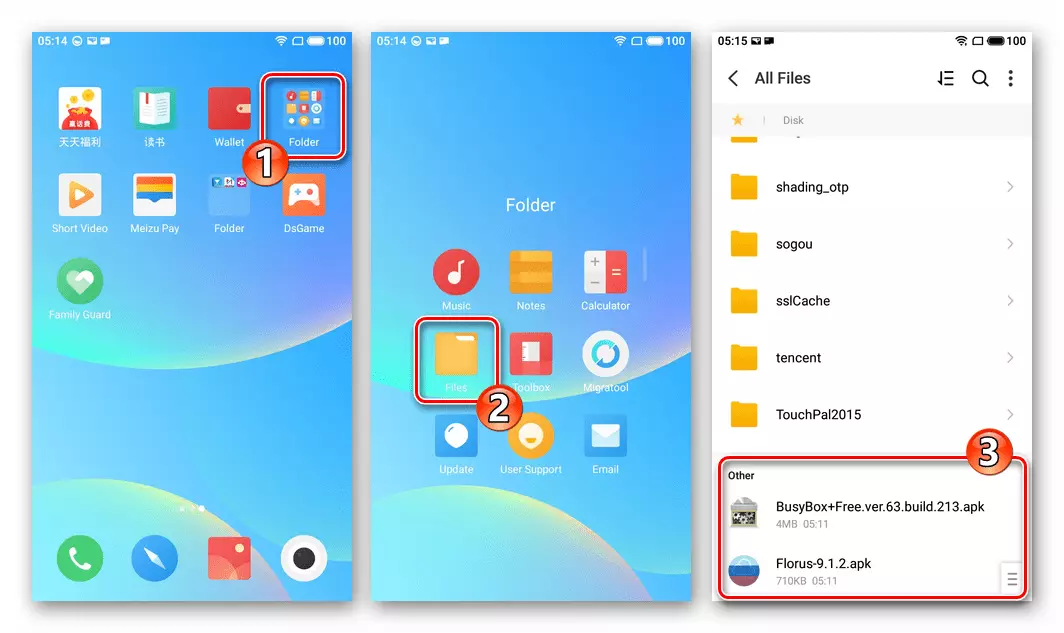

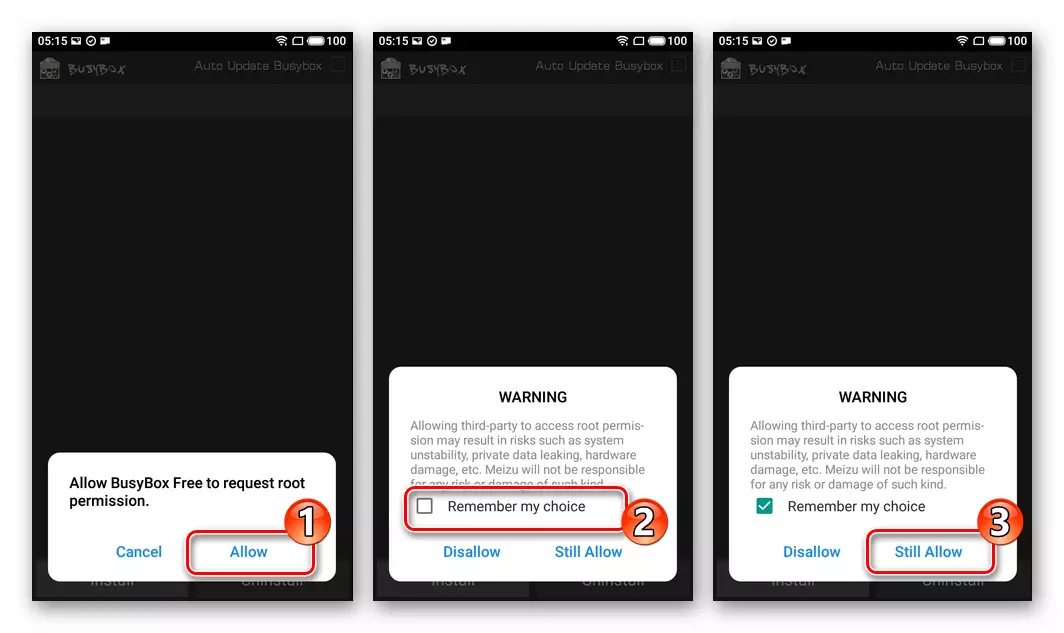

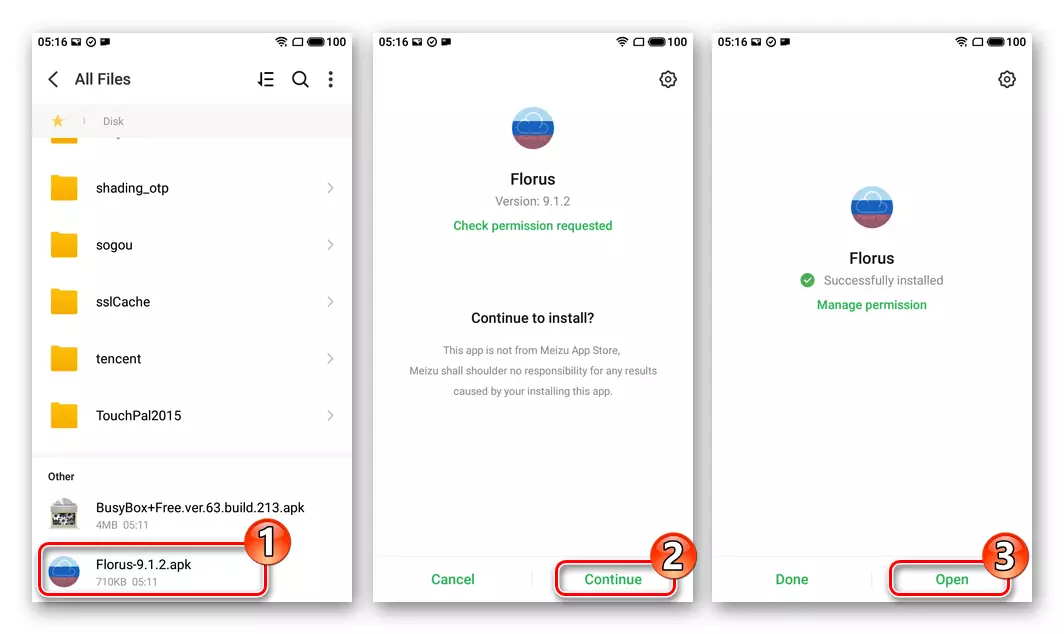

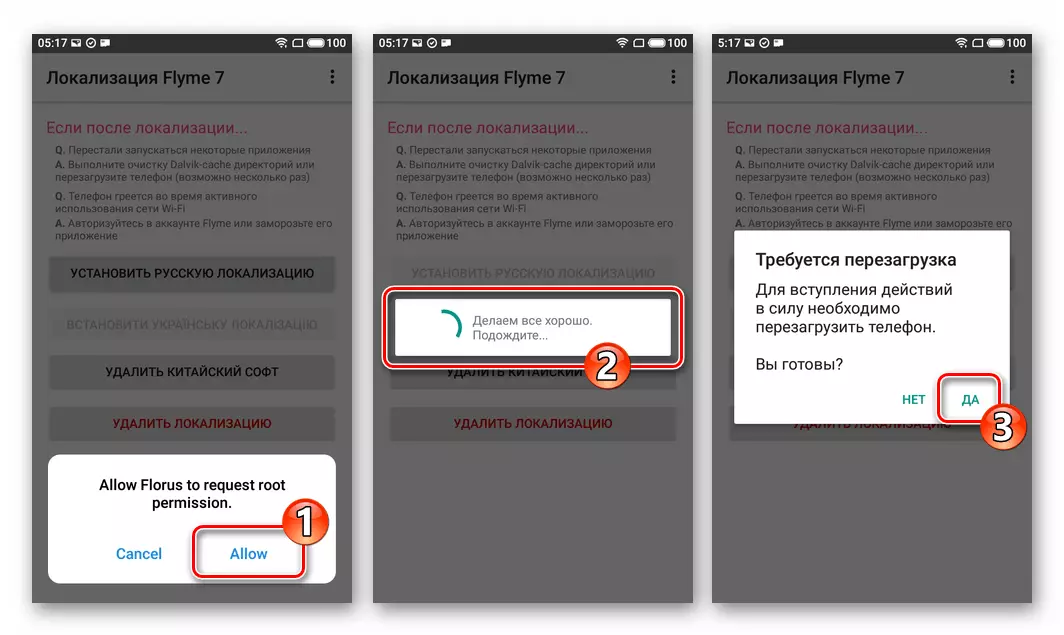
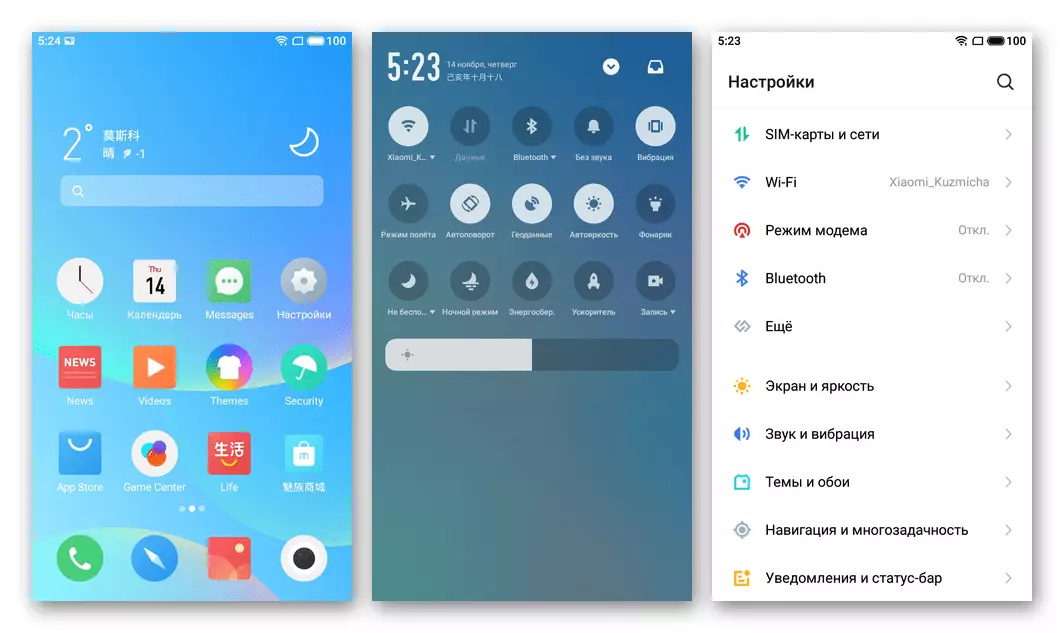
- Download twee APK-bestanden op de volgende links en plaats ze in de opslag van de telefoon:
- Nu kunt u Google-services worden geïnstalleerd die zijn getransformeerd M6, inclusief Speelmarkt. Maak het vrij eenvoudig als je gebruikt in Mase of App Stor. Software tool - GMS-installatieprogramma..
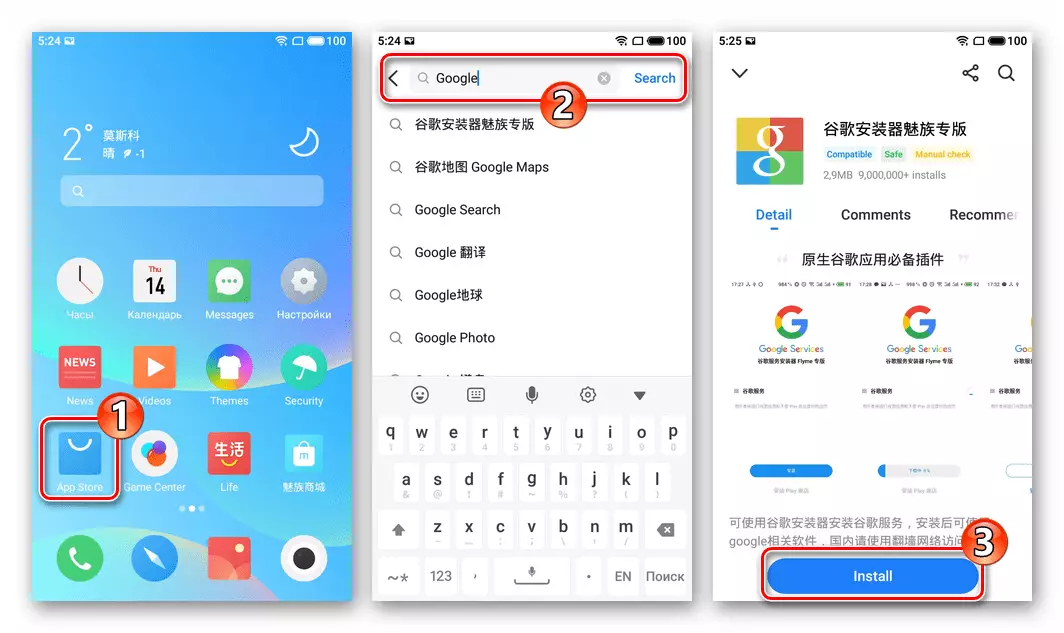
In detail wordt de procedure voor het integreren van vertrek aan de meeste toepassingen beschreven in een afzonderlijk materiaal op onze website - gebruik de instructies voor de volgende link.
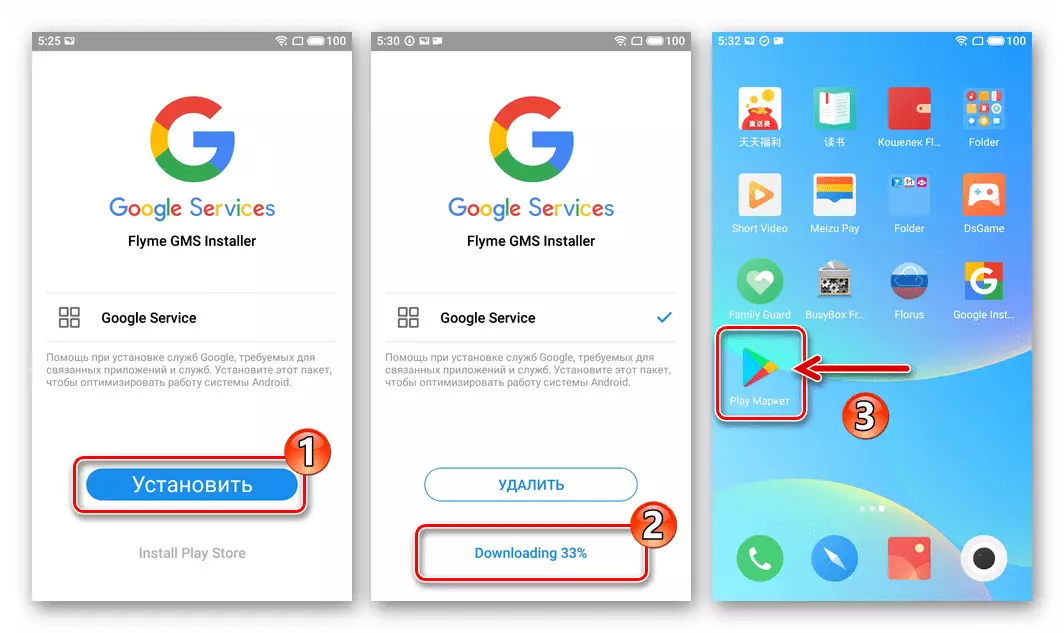
Lees meer: Play-markt en andere Google-services op MEIZU-smartphones installeren
Merk op dat wanneer u besluit om instructies uit te voeren, mogelijk beschikbaar voor de Model Beta- of Stable-versie van FlyMe OS 8 - controleer ze in de firmwaredownloads op de officiële website van de fabrikant en gebruikt u, indien mogelijk, meer stabieler dan "Alpha" -oplossingen !
Methode 5: Het vonken (Sp Flash Tool)
Met ernstige schade aan het systeem voor MEIZU M6, dat kan leiden tot een volledige afwezigheid van alle "tekens van het leven" (reageert niet op het drukken van hardware-toetsen en het aansluiten van de oplader) U kunt proberen de prestaties van het apparaat te herstellen computer met een universeel voor MTK - Software Software - SP Flash Tool.
Belangrijk! Alleen geverifieerd op wijzigingen 711h Gelukkig Gebruik alleen het volgende algoritme als het echt nodig is (firmware door andere methoden is niet gerealiseerd)! Om een positief resultaat te bereiken, en de situatie niet verergeren, volgt u de instructies zo zorgvuldig!
- Download het archief naar de volgende link en pak het uit op de pc-schijf. Dientengevolge moet een catalogus met drie mappen worden verkregen:
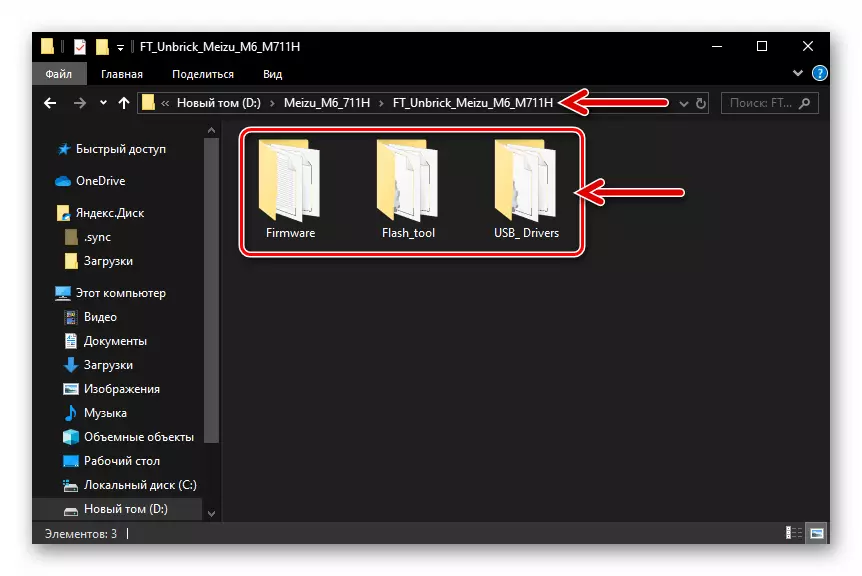
MEIZU M6 Smartphone Firmware downloaden voor SP Flash-tool
- Om stuurprogramma's te voorkomen, deactiveer hun inchecken in digitale handtekening in Windows.
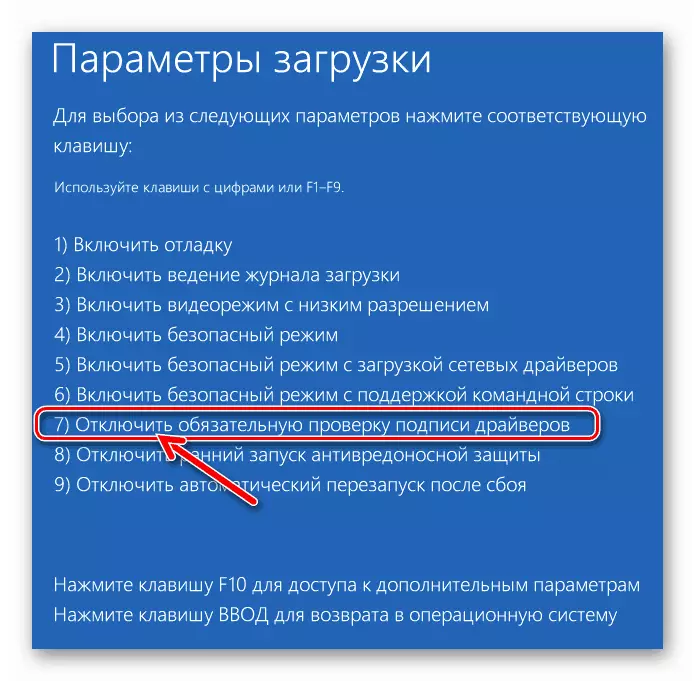
Lees meer: Hoe deactiveer Digital Driver Signature Check in OC Windows
- Open op de computer de apparaatbeheerder ("du") en sluit de kabel met de lijst met apparaten aan, conjugeren met de USB-poort van de pc naar MEZ M6. Als gevolg van de "du" gedurende een paar seconden zal de naam van het nieuwe apparaat demonstreren. Als het is "MediDek Preloader USB VCOM (Android)" in het gedeelte "Ports (COM en LPT)", koppelt u de telefoon los van de computer en ga verder met de volgende stap.

In het geval wanneer het onbekende apparaat "MT65XX Preloader" wordt weergegeven, stelt u het stuurprogramma in de map "USB_DRIVERS" (bestand CDC-ACM.INF. ) Handmatig.
Lees meer: MTK Preloader-stuurprogramma's handmatig installeren
- Ga naar de map "Flash_tool" en open het bestand erin Flash_tool.exe..
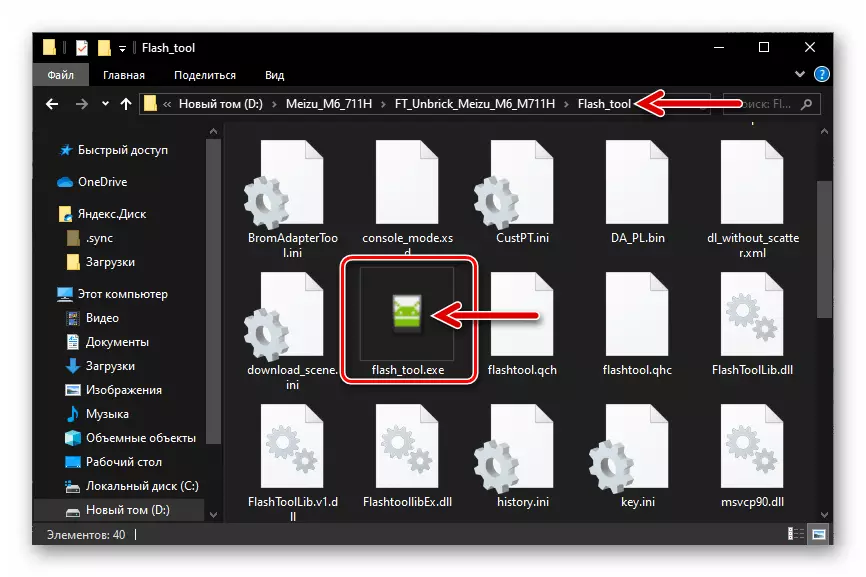
- Klik op de knop "Scartter-loading" in het venster Running Firmware.
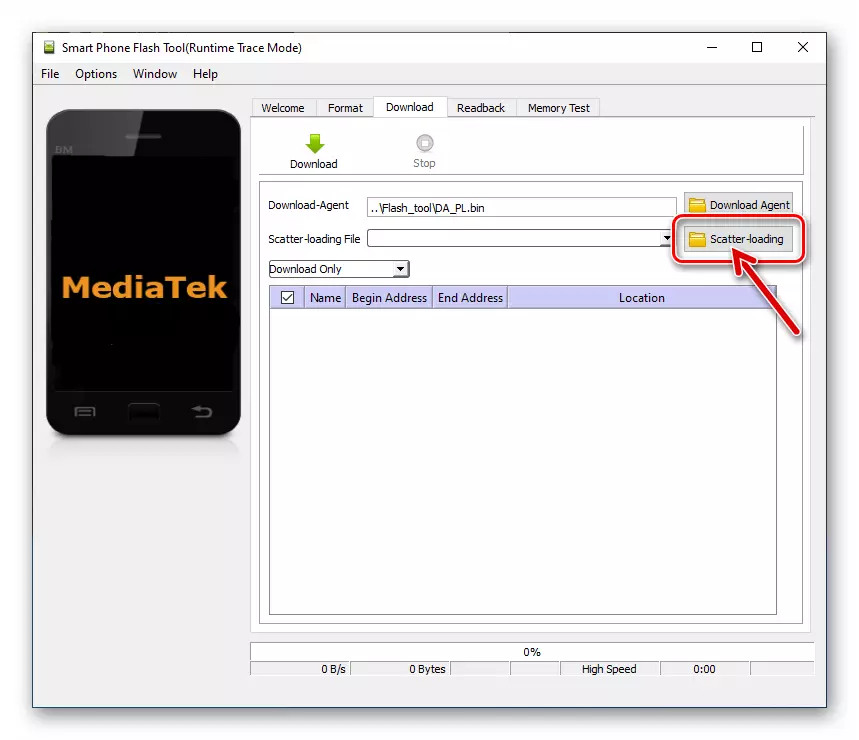
- Ga in het venster Open Scatter-bestand naar de map "Firmware", markeer het bestand Mt6750_android_scatter.txt , Klik op "Openen".
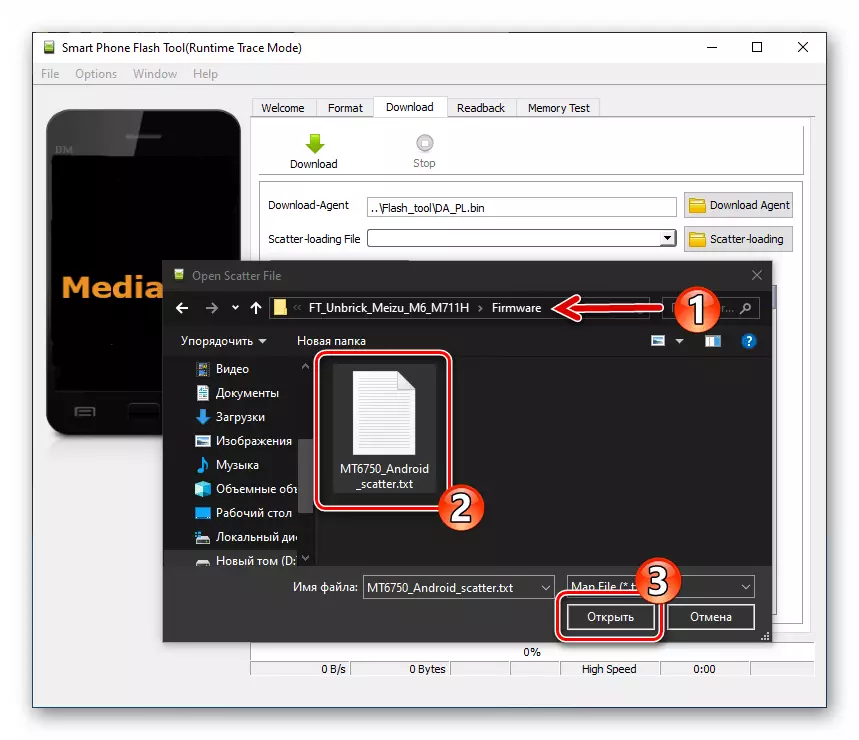
- Wacht tot de verificatie van de verificatie van checksums die in het componentprogramma zijn geladen.

- Verwijder het selectievakje in de buurt van de eerste alinea van het preloaderpunt in het hoofdgedeelte van het venster Flashtula.
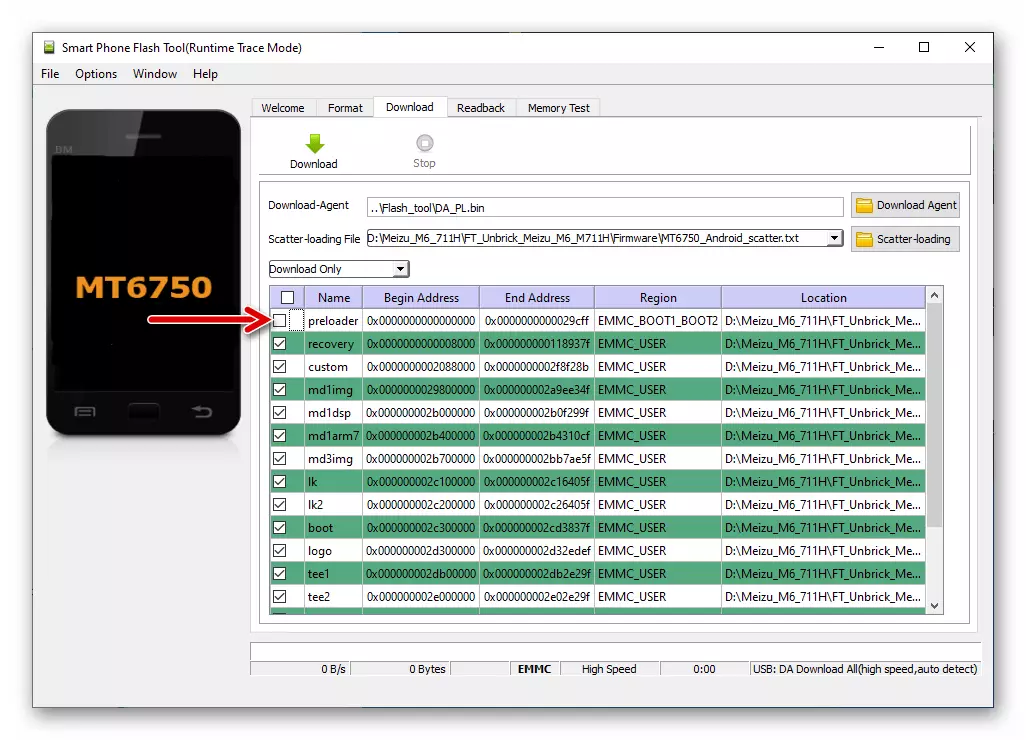
- Controleer de matching van het programmamaam vastgelegd op de onderstaande schermafbeelding en klik vervolgens op de knop "Downloaden".
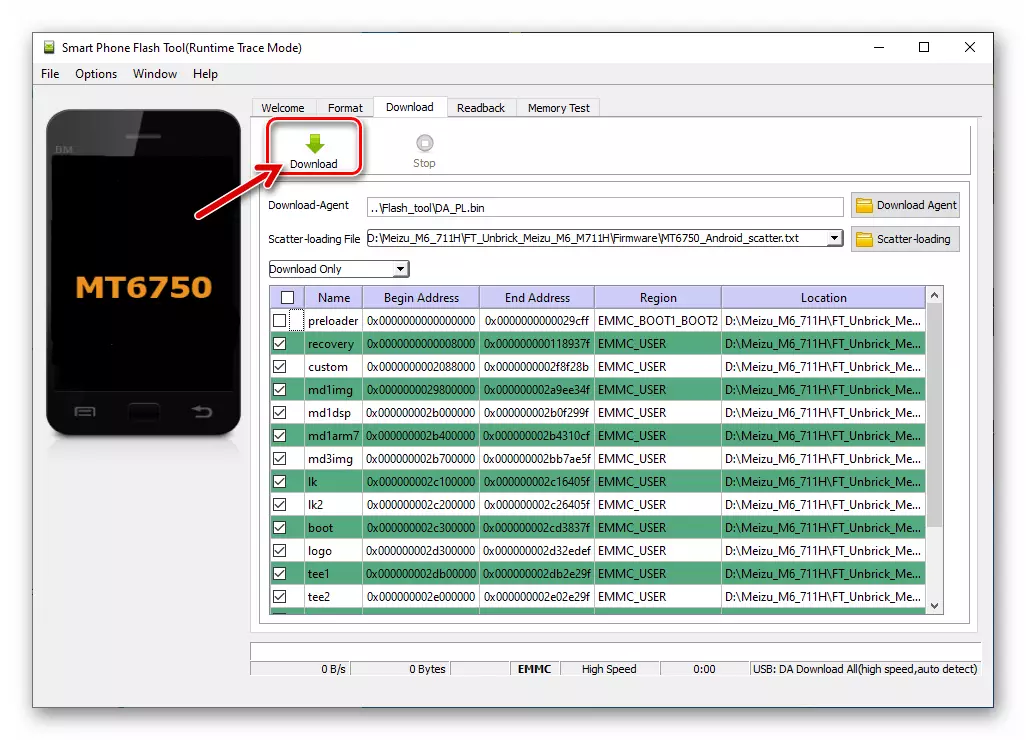
- Sluit nu de smartphone aan op de computer.
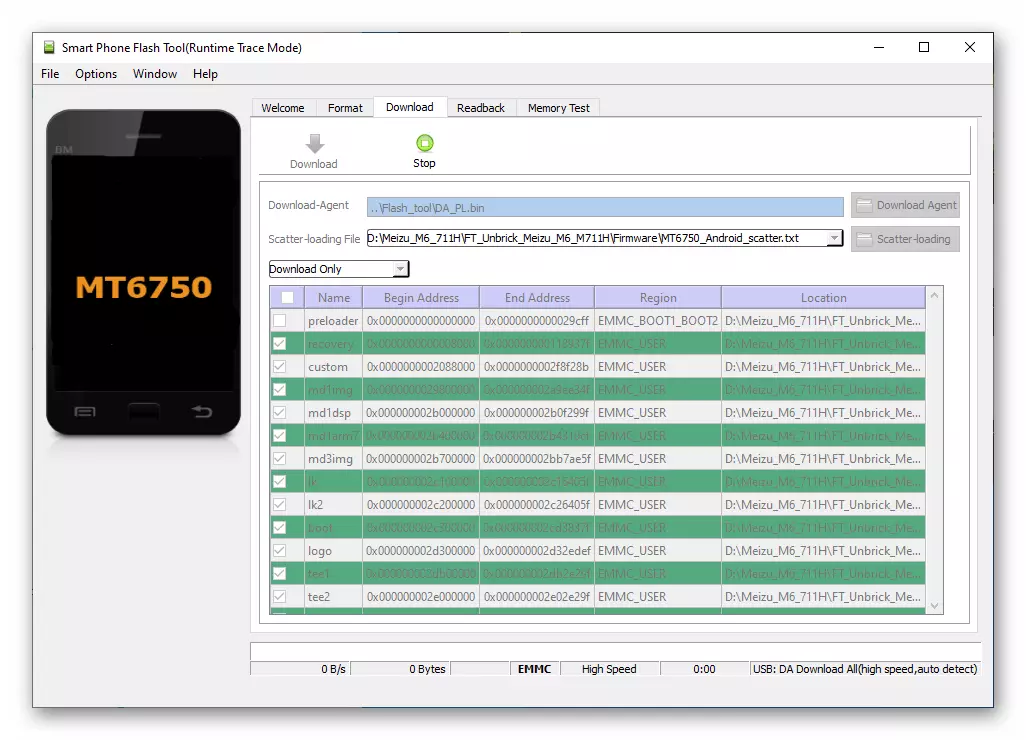
- Als jullie het allemaal goed hebben gedaan en de inonteerbaarheid van Meizu M6 echt wordt veroorzaakt door schade aan het programmasedeel, begint de apparaatfirmware, wat is de statistische balk in de onderkant van de SP-flitser in het onderste gedeelte van de SP-flits Gereedschapsvenster.
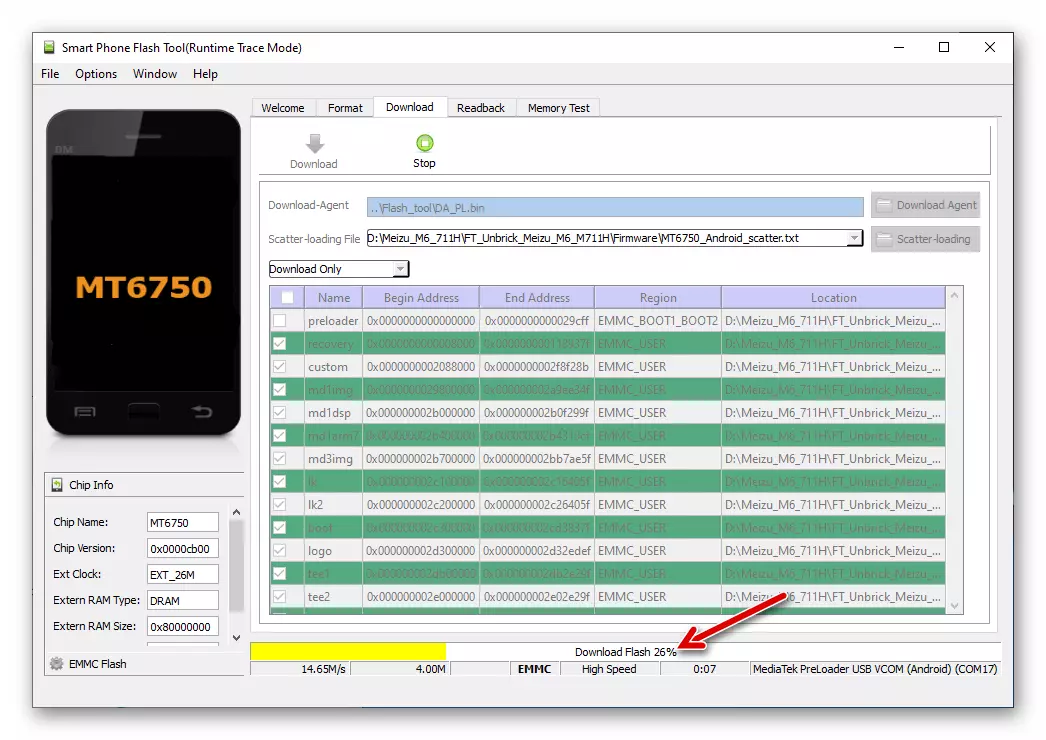
- Verwacht het einde van het overschrijven van de geheugengebieden van het apparaat - ongeveer 5-7 minuten na het begin van de procedure verschijnt het venster "Download OK", wat aangeeft dat de procedure met succes is voltooid.
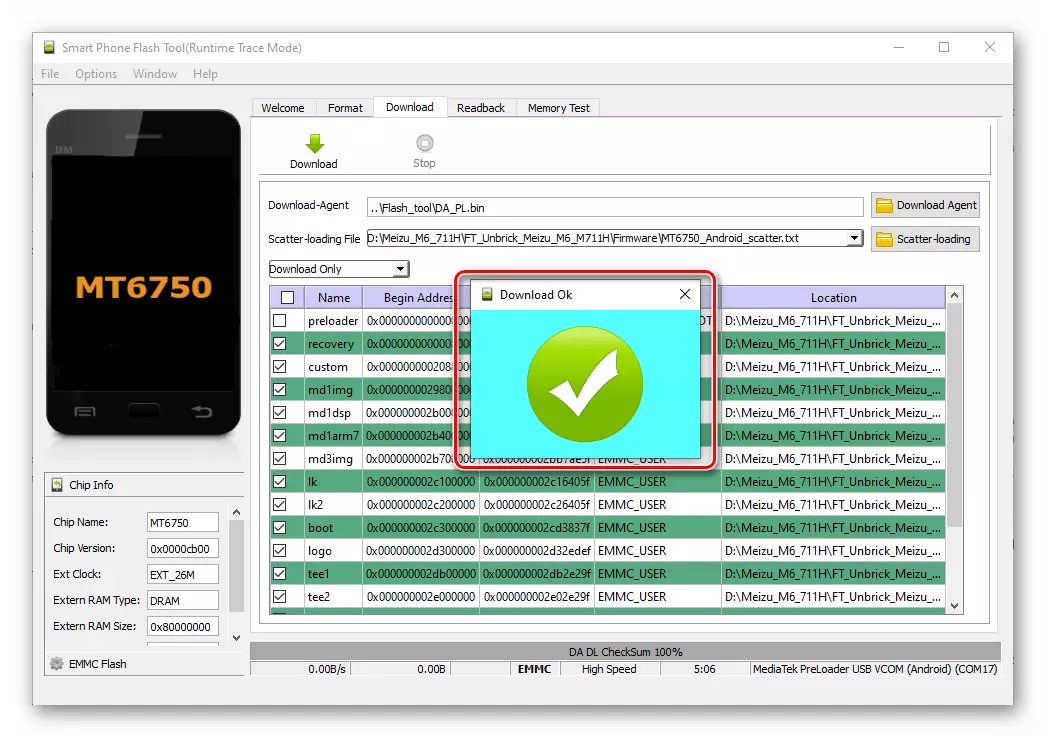
- Koppel de USB-kabel los van het apparaat. Druk gedurende een lange tijd op de "POWER" -toets van de smartphone - totdat het opstartlogo "MEIZU" op het scherm verschijnt. Nu blijft het wachten op het display van het Welkom-scherm van Android-Shell en voert u een initiële systeeminstelling uit.

- Na het vervullen van het bovenstaande, krijgt u een volledig operationele assemblage van OS aan de telefoon 6.2.0.1g. die kan worden bijgewerkt naar de nieuwste versie van een van de hierboven voorgestelde manieren in het artikel.
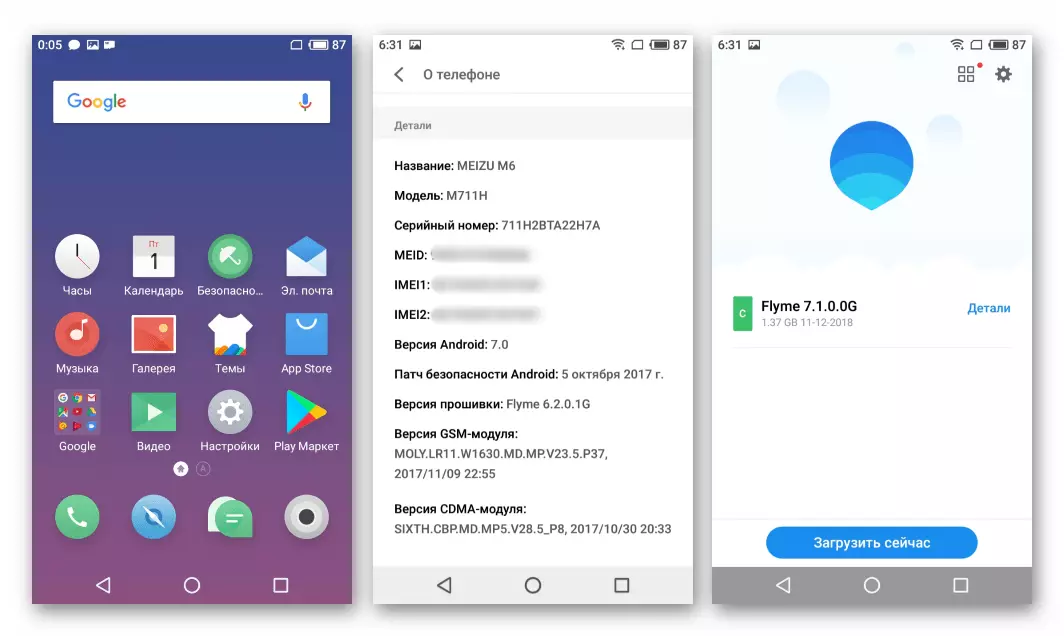
Conclusie
De methoden die worden overwogen in de materiaalmethoden voor het opnieuw installeren van FlyMe OS op de MEIZU M6-smartphone, zoals u kunt zien zijn niet complex en daarom beschikbaar zijn om alle eigenaren van het model in "Home Conditions" te vervullen. Het is alleen belangrijk om de instructies zorgvuldig te volgen - dan levert het opnieuw knipperen van het apparaat niet bijna geen gedoe.
